Sony USM64SA2 Manual
Læs nedenfor 📖 manual på dansk for Sony USM64SA2 (7 sider) i kategorien USB drev. Denne guide var nyttig for 10 personer og blev bedømt med 4.5 stjerner i gennemsnit af 2 brugere
Side 1/7
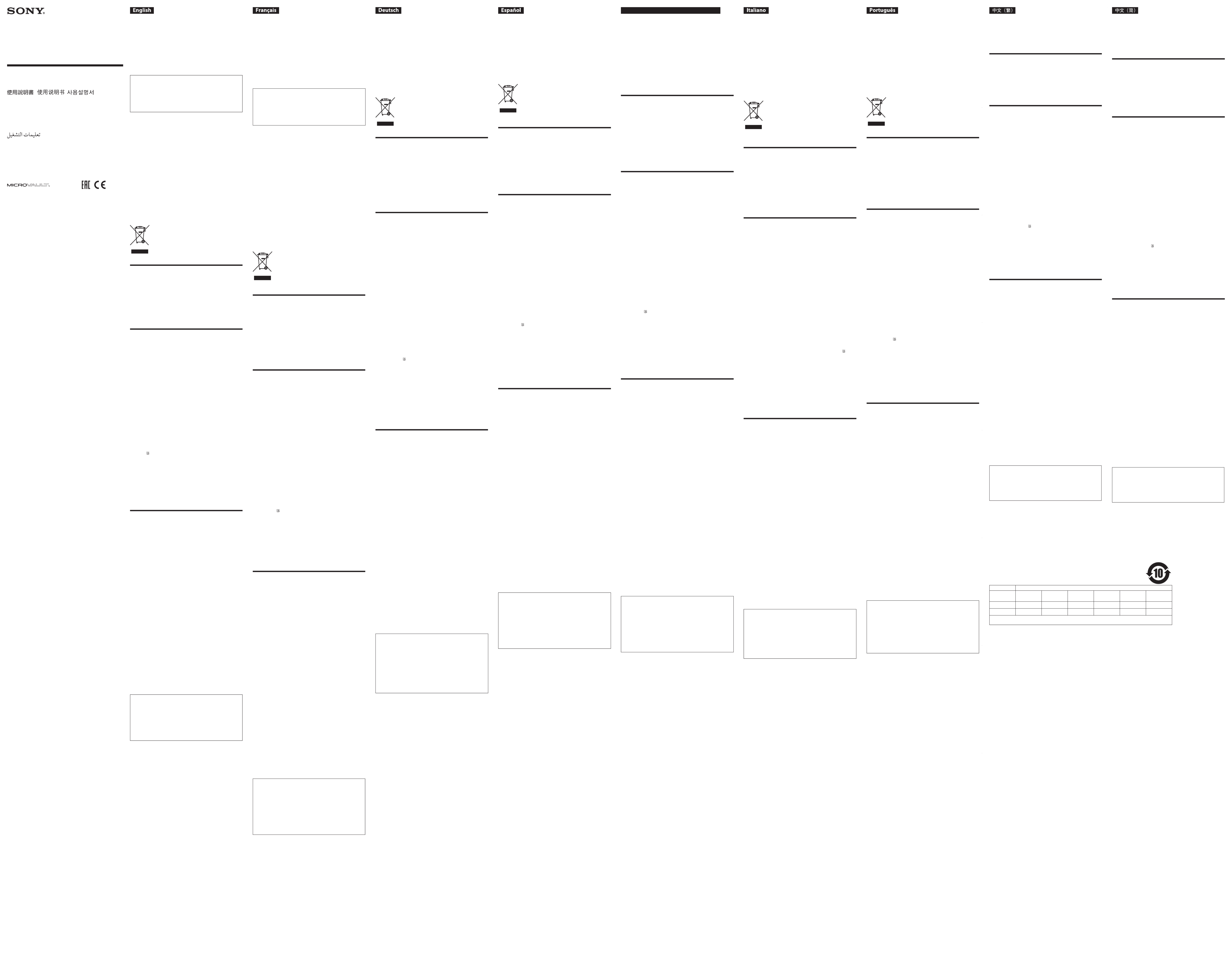
数据存储介质
适用于PC、智能手机或平板电脑的双端口存储设备。
通过USB 2.0连接器可连接至PC;通过micro USB连接器可连接至智能手机或平板电
脑。
警告
请将本品放在儿童接触不到的地方。如果吞食,立即请医生救治。
为减少发生火灾或触电的危险,请勿让本装置淋雨或受潮。
为防止触电,请勿打开机盖。维修只能由有资格的人员进行。
请勿将Micro Vault SA系列设备同时连接到多台PC、智能手机或平板电脑。
当第⼀次在PC上使用USB存储介质时
(安装设备驱动程序)
一般来说,当Micro Vault连接到计算机上时,自动安装设备驱动程序。
但是,对某些USB 2.0卡或接口板,可能需要手动进行起始安装。
请按屏幕上显示的说明,搜索合适的驱动程序。
当第⼀次在智能手机或平板电脑上使用USB存储介质时
(手动安装文件浏览器;检查数据包了解有关下载内容的详细
信息)
Micro Vault SA系列设备仅支持运行Android OS 4.1或更⾼版本并且支持USB存储功
能的设备。要使Micro Vault SA系列设备能够在Android OS上运行,必须安装文件
管理应用程序。请下载并执行文件浏览器。
基本操作
注:
· 请遵循本手册中描述的步骤,在不使用时正确地从PC、智能手机或平板电脑上断
开并移除Micro Vault SA系列设备。
· 使用Micro Vault SA系列设备时,应避免在不必要的情况下插拔USB连接器,以
免造成其机械性能过早降低。
小心不要让外露的连接器受到过大的外力作用,否则可导致连接器变形或损坏,
或导致连接器锁定机构受损。
· Micro Vault SA系列设备采用了双连接器设计,但不能同时从两个端口读取数
据。请勿将Micro Vault SA系列设备同时连接到多台PC、智能手机或平板电脑。
设置
当运行Windows 8.1,Windows 8, Windows 7, Windows Vista时
将Micro Vault设备连接到计算机后,会出现Micro Vault SA系列设备的驱动器图
标。(驱动器名称视计算机系统而有所不同。)
只需将文件和文件夹拖到驱动器图标上便可在Micro Vault SA系列设备上复制和保
存数据,如同复制数据到硬盘或软盘一样。
当运行Mac OS X 10.8或更高版本时
将Micro Vault SA系列设备连接到计算机后,会出现Micro Vault设备的驱动器图
标。
只需将文件和文件夹拖到驱动器图标上便可在Micro Vault设备上复制和保存数据,
如同复制数据到硬盘或软盘一样。
当运行Android 4.1或更高版本时
在将Micro Vault SA系列设备连接到智能手机或平板电脑前,请先完成以下步骤。
· 扫描包装盒背面的QR码,下载文件浏览器,然后进行安装。
将Micro Vault SA系列设备连接到智能手机或平板电脑后,必须手动启动文件浏览
器。
有关操作的详情,请参阅Micro Vault网站。(http://www.sony.net/Products/
Media/Microvault)
断开
当运行Windows 8.1,Windows 8,Windows 7,Windows Vista时
双击屏幕右下方任务栏上的 (安全取下硬件)。在出现的窗口中,选择要取下设
备的名称,然后单击[Stop]按钮。当[Stop a Hardware Device]屏幕出现时,确认
显示信息正确,然后单击 OK 按钮。当“Safe to Remove Hardware”讯息出现时,
便可以取下Micro Vault。(显示的图标和讯息可能因操作系统的版本而异。)运行
Windows Vista时,也可以右键单击资源管理器或我的电脑当中的Micro Vault驱动
器图标来选择“Safely Remove Hardware”。
当运行Mac OS X 10.8或更高版本时
把Mi c r o Va u l t 图标拖到回收站。确认Mi c r o Va u l t 处于待机状态后,断开
MicroVault。
当运行Android 4.1或更高版本时
在文件浏览器界面上,进入设置菜单,然后从智能手机或平板电脑上断开SA系列设
备。或者在智能手机或平板电脑的设置菜单中断开与SA系列设备的连接。
使用注意事项
· 不要让设备掉落,不要将重物置于设备上,也不要大力碰撞设备。
· 由于长时间使用后表面可能会有发热现象,操作设备时请务必小心。
· 当计算机启动、重新启动或从睡眠模式恢复时,如果把MV随身存连到计算机上,
MV随身存可能无法正常工作。在进行这些操作前,务必从计算机上断开MV随身
存。
· 确认主机设备、智能手机或平板电脑支持USB存储功能,并且Android OS版本为
4.1或更⾼版本。否则,Micro Vault SA系列设备可能无法工作。
· 如果未在Android OS上安装文件浏览器,Micro Vault SA系列设备可能无法工
作。请务必按照说明的步骤从智能手机或平板电脑上移除Micro Vault SA系列设
备,否则可能造成数据丢失或损坏。
· Micro Vault SA系列设备采用了双连接器设计,但不能同时连接到多台PC、智能
手机或平板电脑。否则会导致Micro Vault设备无法正常工作。
· Micro Vault SA系列设备设计有一个连接挂带或挂绳的孔。但是,请勿将钩状金
属物件(如钥匙链)连接到该孔上,否则可能会损坏Micro Vault设备。
· 不要将本机放在以下位置:
–非常冷或热的地方 –灰尘多或脏的地方
–非常潮湿的地方 –震动大的地方
–有腐蚀性气体的地方 –阳光直射的地方
· 请勿让设备沾水。本设备并不防水。
· 用软的干布或稍沾上中性洗洁溶液的软布清洁本机。
不要使用任何种类的溶剂,如酒精或苯,它们可能损坏表面。
· 如果所用的计算机或主机设备无法识别本设备,请移除本设备,关闭或重新启动
计算机或主机设备,然后尝试重新插入本设备。
强烈建议您将本品上写入的数据定期备份。
索尼公司对任何可能发生的数据损坏或丢失概不负责。
传输和处理注意事项
如果使用标准方法删除MV随身存上存储的数据或重新格式化MV随身存,这些数据仅
仅是表面上被删除,借助于某些特殊软件,用户有可能恢复并重新使用这些数据。
如要避免信息泄漏和其它此类问题发生,建议您使用能够彻底将全部数据从MV随身
存上删除的市售软件。
· MV随身存是索尼公司的商标。
· Microsoft、Windows和Windows Vista是Microsoft公司在美国和其它国家的注册
商标。
· Mac和Macintosh是Apple公司的商标,已在美国和其它国家注册。
· Google、Google Play和Android是Google Inc.在美国和其他国家/地区的注册商
标。
· Android Robot采用由Google创作或共享的作品经重制或修改而得,并依据
Creative Commons 3.0 Attribution License中所述的条款进行使用。
· 出现在本手册中的其它系统名称和产品名称是它们各自所有者的注册商标或商
标。注意,本手册不使用
™ 和 ® 符号。
· 我们的产品担保仅限于USB介质本身,且要遵守这些操作说明,使用本机附带
的附件,在指定或推荐的系统环境下正常使用。本公司提供的服务,如用户支
持,也受这些限制。
· 本公司对因使用本机导致的损害或损失,或任何第三方的索赔不承担责任。
· 本公司对下列情况不承担任何责任:由于使用本产品导致您的计算机或其它硬
件出现的问题;本产品对特定硬件、软件或外设的适应性;和安装的其它软件
产生操作冲突;数据损失;或其它意外或不可避免的损害。
· 本公司对因使用随本机附带的软件而产生的财务损失、利润损失、第三方的索
赔等不承担任何责任。
* 以上内容和中国法律规定不符之处,以中国法律为准。
产品名称:MV随身存
型 号:USM16SA2, USM32SA2, USM64SA2
出版日期:2015年10月
关于废弃产品的处理
请不要将废弃的产品与一般生活垃圾一同弃置。
正确处置废弃的产品有助于避免对环境和人类健康造成潜在的负面影响。
具体的处理方法请遵循当地的规章制度。
資料儲存媒體
適合您電腦、智慧手機或平板電腦使用的雙連接埠儲存裝置。
USB 2.0接頭可連接電腦,而micro USB接頭則可連接智慧手機或平板電腦。
警告
請將本品放在兒童接觸不到的地方。如果吞食,立即請醫生救治。
為減少發生火災或電擊的危險,請勿讓本機暴露於雨中或受潮。
為防止觸電,請勿打開機蓋。維修只能由有資格的人員進行。
請勿將Micro Vault SA系列同時連接至多部電腦PC、智慧手機或平板電腦。
當第⼀次在電腦上使用USB儲存媒體時
(安裝設備驅動程式)
一般來說,當Micro Vault連接到電腦上時,自動安裝設備驅動程式。
但是,對某些USB 2.0卡或接口板,可能需要手動進行起始安裝。
請按螢幕上顯示的說明,搜索合適的驅動程式。
當第⼀次在智慧手機或平板電腦上使用USB儲存媒體時
(手動安裝檔案瀏覽器;檢查包裝以了解下載詳細資訊)
Micro Vault SA系列僅支援執行Android OS 4.1或以上和支援USB儲存功能的裝置。
若要在Android作業系統上使用Micro Vault SA系列,必須安裝檔案管理應用程式。
請下載及執行檔案瀏覽器。
基本操作
註:
· 不使用Micro Vault SA系列時,請按本手冊中介紹的步驟由電腦、智慧手機或平
板電腦中正確中斷連接及移除。
· 使用Micro Vault SA系列時,避免不必要插入及移除USB接頭,這可能導致機械
提前劣化。
小心不要讓無遮蔽的接頭部分受到猛烈的外力,否則可能導致接頭變形或受損或
損壞接頭鎖。
· Micro Vault SA系列的設計配備有雙接頭,但一次只能讀取一個連接埠。請勿將
Micro Vault SA系列同時連接多部電腦、智慧手機或平板電腦。
設定
當運行Windows 8.1,Windows 8,Windows 7,Windows Vista時
一旦Micro Vault連上電腦,Micro Vault SA系列設備的驅動器圖示即出現。(驅動
器名稱取決於電腦系統。)
現在,可以通過把檔案和資料夾拖到Micro Vault SA系列驅動器圖示上來將資料拷
貝和保存到Micro Vault上,如同拷貝資料到硬碟或軟碟上的操作。
當運行Mac OS X 10.8以上版本時
一旦Micro Vault SA系列連上電腦,Micro Vault設備的驅動器圖示即出現。
現在,可以通過把檔案和資料夾拖到Micro Vault驅動器圖示上來將資料拷貝和保存
到Micro Vault上,如同拷貝資料到硬碟或軟碟上的操作。
當運行Android 4.1以上版本時
在連接Micro Vault SA系列至智慧手機或平板電腦之前,請執行下列步驟。
· 掃描包裝背面的QR碼,以下載檔案瀏覽器並安裝。
連接Micro Vault SA系列至智慧手機或平板電腦後,您必須手動啟動檔案瀏覽器。
如需有關操作的詳細資訊,請造訪Micro Vault網站。(http://www.sony.net/
Products/Media/Microvault)
取出
當運行Windows 8.1,Windows 8,Windows 7,Windows Vista時
雙擊螢幕右下方任務欄上的 (安全取下硬體)。在出現的窗口中,選擇要取下設
備的名稱,然後單擊[Stop]按鈕。當[Stop a Hardware Device]螢幕出現時,確認
顯示資訊正確,然後單擊OK按鈕。當“Safe to Remove Hardware”訊息出現時,便
可以取下Micro Vault。(顯示的圖示和訊息可能因作業系統的版本而異。)運行
Windows Vista時,也可以右鍵按一下資源管理器或我的電腦當中的Micro Vault驅
動器圖示來選擇“Safely Remove Hardware”。
當運行Mac OS X 10.8以上版本時
把Micro Vault圖示拖到資源回收筒。確認Micro Vault處於待機狀態後,取出Micro
Vault。
當運行Android 4.1以上版本時
在檔案瀏覽器介面中,前往設定選單以中斷SA系列和智慧手機或平板電腦的連接。
或者可前往智慧手機或平板電腦的設定選單中以中斷連接SA系列。
使用注意事項
· 請勿摔落、放上重物或讓裝置受到強烈撞擊或施力過大。
· 由於長時間使用後表面可能會有發熱現象,操作設備時請務必小心。
· 當電腦啟動、重新啟動或從睡眠模式恢復時,如果把Micro Vault連到電腦上,
Micro Vault可能無法正常工作。在進行這些操作前,務必從電腦上取出Micro
Vault。
· 請確認您的主機設備、智慧手機或平板電腦支援USB儲存功能,且該Android作業
系統的版本為4.1以上。否則Micro Vault SA系列可能沒有作用。
· 若未在Android作業系統下安裝檔案瀏覽器,Micro Vault SA系列可能沒有作
用。請務必依說明中斷Micro Vault SA系列與智慧手機或平板電腦的連接,避免
資料遺失或損毀。
· Micro Vault SA系列的設計配備有雙接頭,但無法同時連接多部電腦、智慧手機
或平板電腦。否則會導致Micro Vault故障。
· Micro Vault SA系列上有一小孔用來系帶子或環。但是,鉤狀的金屬物 (如鑰匙
扣) 不能裝到此孔內,否則可能損壞Micro Vault。
· 不要將本機放在以下位置︰
–非常冷或熱的地方 –灰塵多或髒的地方
–非常潮濕的地方 –震動大的地方
–有腐蝕性氣體的地方 –陽光直射的地方
· 請勿讓裝置接觸到水。本裝置不防水。
· 用軟的乾布或稍沾上中性洗潔溶液的軟布清潔本機。
不要使用任何種類的溶劑,如酒精或苯,它們可能損壞表面。
· 若電腦未識別出裝置或您正在使用的主機裝置,請移除裝置、關機或重新啟動您
的電腦或主機裝置,然後再嘗試重新插入裝置。
強烈建議您將本品上寫入的資料定期備份。
Sony公司對任何可能發生的資料損壞或丟失概不負責。
傳輸和處理注意事項
如果使用標準方法刪除Micro Vault上儲存的資料或重新格式化Micro Vault,這些
資料僅僅是表面上被刪除,藉助於某些特殊軟體,用戶有可能恢復並重新使用這些
資料。
如要避免資訊泄漏和其他此類問題發生,建議您使用能夠徹底將全部資料從Micro
Vault上刪除的市售軟體。
商品名 : USB FLASH隨身碟
進口商 : 台灣索尼股份有限公司
台北市長春路145 號5 樓
· Micro Vault是Sony公司的商標。
· Microsoft、Windows和Windows Vista是Microsoft公司在美國和其他國家的註冊
商標。
· Mac和Macintosh是Apple公司的商標,已在美國和其他國家註冊。
· Google、Google Play及Android皆為Google Inc.在美國及其他國家的註冊商
標。
· 由Google 建立或分享工作中重製或修改之Android Robot,需依照Creative
Commons 3.0 Attribution License中所述之條款使用。
· 出現在本手冊中的其他系統名稱和產品名稱是它們各自所有者的註冊商標或商
標。注意,本手冊不使用 ™ 和 ® 符號。
· 我們的產品擔保僅限於USB介質本身,且要遵守這些操作說明,使用本機附帶
的附件,在指定或推薦的系統環境下正常使用。本公司提供的服務,如用戶支
持,也受這些限制。
· 本公司對因使用本機導致的損害或損失,或任何第三方的索賠不承擔責任。
· 本公司對下列情況不承擔任何責任︰由於使用本產品導致您的電腦或其他硬體
出現的問題;本產品對特定硬體、軟體或外設的適應性;和安裝的其他軟體產
生操作衝突;資料損失;或其他意外或不可避免的損害。
· 本公司對因使用隨本機附帶的軟體而產生的財務損失、利潤損失、第三方的索
賠等不承擔任何責任。
4-576-270- (1)A2
© 2015 Sony Corporation
USM16SA2/USM32SA2/USM64SA2
Operating Instructions/Mode d’emploi/
Bedienungsanleitung/Manual de instrucciones/
Istruzioni per l’uso/Manual de instruções/
/ / /
Gebruiksaanwijzing/Instrukcja obsługi/
Návod k obsluze/Használati útmutató/
Návod na obsluhu/Kullanma kılavuzu/
Посібник з експлуатації/
Инструкция по эксплуатации/
Пайдалану нұсқаулығы/Οδηγίες λειτουργίας/
/Kasutusjuhend/
Eksploatacijos instrukcijos/Lietošanas instrukcijas/
Bruksanvisning/Betjeningsvejledning/Käyttöohjeet/
Instrucţiuni de utilizare/Navodila za uporabo/
Bruksanvisning/Инструкции за експлоатация/
Upute za rad/Uputstvo za upotrebu/
Упатство заупотреба
USB Flash Drive
Clé USB
Флэш-накопитель USB
USB флеш жетегі
Data storage media
Dual port storage device for your PC, smartphone, or tablet.
The USB 2.0 connector connects to a PC, and the micro USB connector connects to a
smartphone or tablet.
WARNING
Keep away from children. If swallowed, promptly see a doctor.
To reduce fire or shock hazard, do not expose the unit to rain or moisture.
To avoid electrical shock, do not open the cabinet. Refer servicing to qualified
personnel only.
Do not connect the Micro Vault SA series to more than one PC, smartphone, or
tablet at the same time.
For Customers in the U.S.A.
If you have any questions about this product, you may call: Sony Customer Information
Center
1-800-942-SONY(7669). The number below is for the FCC related matters only.
Regulatory Information:
Declaration of Conformity
Trade Name : SONY
Model : USM16SA2, USM32SA2, USM64SA2
Responsible Party : Sony Electronics Inc.
Address : 16535 Via Esprillo, San Diego, CA 92127 U.S.A.
Telephone Number : 858-942-2230
This device complies with part 15 of the FCC rules. Operation is subject to the following
two conditions: (1) This device may not cause harmful interference, and (2) this device
must accept any interference received, including interference that may cause undesired
operation.
CAUTION:
You are cautioned that any changes or modifications not expressly approved in this manual
could void your authority to operate this equipment.
Note:
This equipment has been tested and found to comply with the limits for a Class B digital
device, pursuant to part 15 of the FCC Rules. These limits are designed to provide
reasonable protection against harmful interference in a residential installation. This
equipment generates, uses and can radiate radio frequency energy and, if not installed
and used in accordance with the instructions, may cause harmful interference to radio
communications. However, there is no guarantee that interference will not occur in a
particular installation. If this equipment does cause harmful interference to radio or
television reception, which can be determined by turning the equipment off and on,
the user is encouraged to try to correct the interference by one or more of the following
measures:
Reorient or relocate the receiving antenna. ˋ
Increase the separation between the equipment and receiver. ˋ
Connect the equipment into an outlet on a circuit different from that to which the ˋ
receiver is connected.
Consult the dealer or an experienced radio/TV technician for help. ˋ
For Customers in CANADA
CAN ICES-3 B/NMB-3 B
For Customers in Europe
This product has been manufactured by or on behalf of Sony Corporation, 1-7-1 Konan
Minato-ku Tokyo, 108-0075 Japan. Inquiries related to product compliance based on
European Union legislation shall be addressed to the authorized representative, Sony
Deutschland GmbH, Hedelfinger Strasse 61, 70327 Stuttgart, Germany. For any service
or guarantee matters, please refer to the addresses provided in the separate service or
guarantee documents.
Disposal of Old Electrical & Electronic Equipment (Applicable in the European
Union and other European countries with separate collection systems)
This symbol on the product or on its packaging indicates that this
product shall not be treated as household waste. Instead it shall be
handed over to the applicable collection point for the recycling of
electrical and electronic equipment. By ensuring this product is
disposed of correctly, you will help prevent potential negative
consequences for the environment and human health, which could
otherwise be caused by inappropriate waste handling of this product.
The recycling of materials will help to conserve natural resources. For
more detailed information about recycling of this product, please
contact your local Civic Office, your household waste disposal service
or the shop where you purchased the product.
When using USB Flash Drive on a PC for the first time
(installing the device driver)
Ordinarily, the device driver is installed automatically when you connect the Micro Vault.
However, with some USB 2.0 cards or boards, you may need to initiate installation
manually.
Follow the instructions displayed on the screen to search for a suitable driver.
When using USB Flash Drive on smartphones or tablets for the
first time
(manually installing File Browser; check package for details on
downloading)
The Micro Vault SA series only supports devices that are running Android OS 4.1 or later
and that support USB storage functions. To enable the Micro Vault SA series to function
on Android OS, a file management application program is necessary. Please download and
execute File Browser.
Basic Operation
Notes:
Please follow the procedure described in this manual to disconnect and remove the Micro ˎ
Vault SA series properly from your PC, smartphone, or tablet when it is not in use.
Avoid inserting and removing the USB connector more than necessary when using the ˎ
Micro Vault SA series, as this can lead to early mechanical deterioration.
Be careful not to subject the exposed connector to a large force. Doing so can cause
deformation or damage to the connector or damage to the connector lock.
The Micro Vault SA series is designed with dual connectors, but can only be read from ˎ
one port at a time. Do not connect the Micro Vault SA series to more than one PC,
smartphone, or tablet at the same time.
Setup
When running Windows 8.1, Windows 8, Windows 7, Windows Vista
Once the Micro Vault is connected to the computer, the drive icon for the Micro Vault SA
series device appears. (The drive name varies, depending on your computer system.)
You can now copy and save data on the Micro Vault SA series by dragging files and folders
on the drive icon, just as you would when copying data to a hard disk or to a floppy disk.
When running Mac OS X 10.8 or later
Once the Micro Vault SA series is connected to the computer, the drive icon for the Micro
Vault device appears.
You can now copy and save data on the Micro Vault by dragging files and folders on the
drive icon, just as you would when copying data to a hard disk or to a floppy disk.
When running Android 4.1 or later
Perform the following before connecting the Micro Vault SA series to a smartphone or
tablet.
Scan the QR code on the backside of the package to download File Browser and install. ˎ
After connecting the Micro Vault SA series to the smartphone or tablet, you must manually
launch File Browser.
Visit the Micro Vault website for details on operation. (http://www.sony.net/Products/
Media/Microvault)
Disconnection
When running Windows 8.1, Windows 8, Windows 7, Windows Vista
Double-click (Safely Remove Hardware) in the task tray in the lower right portion of the
screen. In the window that appears, select the name of the device that is to be removed, then
click the Stop button. When the Stop a Hardware Device screen appears, make sure that the
correct information is displayed, and then click the OK button. When the “Safe to Remove
Hardware” message appears, you may remove the Micro Vault.
(The icon and messages that appear may vary depending on the version of the OS.)
When running Windows Vista, you can also select “Safely Remove Hardware” by right-
clicking the Micro Vault drive icon in Explorer or My Computer.
When running Mac OS X 10.8 or later
Drag the Micro Vault icon to the Trash. After confirming that the Micro Vault is in standby
mode, disconnect the Micro Vault.
When running Android 4.1 or later
In the File Browser interface, go to the settings menu to disconnect the SA series from
the smartphone or tablet. Alternatively, go to the smartphone’s or tablet’s settings menu to
disconnect the SA series.
Notes on Use
Do not drop, place heavy objects on, or subject the unit to strong impacts or force. ˎ
Be careful when handling the device after extended periods of use as the surface may be ˎ
hot.
The Micro Vault may not function correctly if it is connected to the computer when the ˎ
computer is started up, restarted, or restored from sleep mode. Always disconnect the
Micro Vault from the computer before performing any of these operations.
Verify that your host device, smartphone, or tablet supports USB storage functions and ˎ
that the Android OS is version 4.1 or later. Otherwise, the Micro Vault SA series may not
function.
The Micro Vault SA series may not function if File Browser is not installed under the ˎ
Android OS. Always disconnect the Micro Vault SA series from a smartphone or tablet as
instructed to avoid data loss or damage.
The Micro Vault SA series is designed with dual connectors but cannot be connected to ˎ
more than one PC, smartphone, or tablet at the same time. Doing so will result in Micro
Vault malfunction.
The Micro Vault SA series has a hole for attaching a strap or a ring. However, a hook- ˎ
shaped metal object (such as a key holder) should not be attached to this hole, because it
may cause damage to the Micro Vault.
Do not place the unit in locations that are: ˎ
– extremely hot or cold – dusty or dirty
– very humid – vibrating
– exposed to corrosive gases – exposed to direct sunlight
Do not expose the unit to water. The unit is not water proof. ˎ
Clean the unit with a soft, dry cloth or a soft cloth lightly moistened with a mild detergent ˎ
solution.
Do not use any type of solvent, such as alcohol or benzene, which may damage the finish.
If the device is not recognized by the computer or host device you are using, remove the ˎ
device, shutdown or restart your computer or host device, and try plugging the device
again.
It is strongly recommended that you periodically back up the data written on the unit.
Sony Corporation assumes no liability for any damage or loss of data that may occur.
Precautions for Transfer and Disposal
If data stored on the Micro Vault is deleted or reformatted using the standard methods, the
data only appears to be removed on a superficial level, and it may be possible for someone
to retrieve and reuse the data by means of special software.
To avoid information leaks and other problems of this sort, it is recommended that you use
commercially available software designed to completely remove all data from the Micro
Vault.
Micro Vault is a trademark of Sony Corporation. ˎ
Microsoft, Windows, and Windows Vista are registered trademarks of Microsoft ˎ
Corporation in the United States and other countries.
Mac and Macintosh are trademarks of Apple Inc., registered in the U.S. and other ˎ
countries.
Google, Google Play, and Android are registered trademarks of Google Inc. in the ˎ
United States and other countries.
The Android Robot is reproduced or modified from work created or shared by Google ˎ
and used according to terms described in the Creative Commons 3.0 Attribution
License.
Other system names and product names that appear in this manual are registered ˎ
trademarks or trademarks of their respective owners. Note that the
™ and ® symbols
are not used in this manual.
Our product warranty is limited only to the USB Flash Drive itself, when used ˎ
normally in accordance with these operating instructions and with the accessories
that were included with this unit in the specified or recommended system
environment. Services provided by the Company, such as user support, are also
subject to these restrictions.
The Company cannot accept liability for damage or loss resulting from the use of ˎ
this unit, or for any claim from a third party.
The Company cannot accept any liability for: problems with your computer or other ˎ
hardware arising from the use of this product; the suitability of this product for
specific hardware, software, or peripherals; operating conflicts with other installed
software; data loss; or other accidental or unavoidable damages.
The Company cannot accept any liability for financial damages, lost profits, claims ˎ
from third parties, etc., arising from the use of the software provided with this unit.
Capacity is based on 1 GB = 1 billion bytes.
A portion of the memory is used for data management functions and therefore usable
storage capacity will be less.
Support de stockage de données
Périphérique de stockage à deux ports pour votre ordinateur, smartphone ou tablette.
Le connecteur USB 2.0 permet la connexion à un ordinateur et le micro connecteur USB
permet la connexion à un smartphone ou une tablette.
AVERTISSEMENT
Tenir hors de portée des enfants. En cas d’ingestion, consulter immédiatement un
médecin.
Afin de réduire les risques d’incendie ou de décharge électrique, n’exposez pas cet
appareil à la pluie ou à l’humidité.
Pour éviter toute électrocution, ne pas ouvrir le boîtier. Confier l’entretien à un
technicien qualifié uniquement.
Ne branchez pas le Micro Vault série SA à plus d’un ordinateur, smartphone ou
tablette en même temps.
À l’intention des clients aux É.-U.
Pour toute question au sujet de cet appareil, appeler :
Sony Centre d’information à la clientèle
1-800-942-SONY (7669).
Le numéro ci-dessous concerne seulement les questions relevant de la Commission fédérale
des communications des États-Unis (FCC).
Information réglementaire :
Déclaration de conformité
Nom commercial : SONY
No de modèle : USM16SA2, USM32SA2, USM64SA2
Responsable : Sony Electronics Inc.
Adresse : 16535 Via Esprillo, San Diego, CA 92127 É.-U.
No de téléphone : 858-942-2230
Cet appareil est conforme à la Partie 15 de la réglementation de la FCC des États-Unis.
Son utilisation est sujette aux deux conditions suivantes : (1) Cet appareil ne doit pas
générer d’interférences nuisibles et (2) il doit être en mesure d’accepter toute interférence
reçue, y compris les interférences pouvant générer un fonctionnement indésirable.
AVERTISSEMENT :
Par la présente, vous êtes avisé du fait que tout changement ou toute modification ne faisant
pas l’objet d’une autorisation expresse dans le présent manuel pourrait annuler votre droit
d’utiliser l’appareil.
Note :
L’appareil a été testé et est conforme aux exigences d’un appareil numérique de Classe B,
conformément à la Partie 15 de la réglementation de la FCC.
Ces critères sont conçus pour fournir une protection raisonnable contre les interférences
nuisibles dans un environnement résidentiel. L’appareil génère, utilise et peut émettre des
fréquences radio; s’il n’est pas installé et utilisé conformément aux instructions, il pourrait
provoquer des interférences nuisibles aux communications radio.
Cependant, il n’est pas possible de garantir que des interférences ne seront pas provoquées
dans certaines conditions particulières. Si l’appareil devait provoquer des interférences
nuisibles à la réception radio ou à la télévision, ce qui peut être démontré en allumant et
éteignant l’appareil, il est recommandé à l’utilisateur d’essayer de corriger cette situation par
l’une ou l’autre des mesures suivantes :
Réorienter ou déplacer l’antenne réceptrice. ˋ
Augmenter la distance entre l’appareil et le récepteur. ˋ
Brancher l’appareil dans une prise ou sur un circuit différent de celui sur lequel le ˋ
récepteur est branché.
Consulter le détaillant ou un technicien expérimenté en radio/téléviseurs. ˋ
Pour les utilisateurs au Canada
CAN ICES-3 B/NMB-3 B
Pour les clients en Europe
Ce produit a été fabriqué par ou pour le compte de Sony Corporation, 1-7-1 Konan Minato-
ku Tokyo, 108-0075 Japon. Toutes les questions relatives à la conformité des produits basées
sur la législation européenne doivent être adressées à son représentant, Sony Deutschland
GmbH, Hedelfinger Strasse 61, 70327 Stuttgart, Allemagne.
Pour toute question relative au Service Après-Vente ou à la Garantie, merci de bien vouloir
vous référer aux coordonnées qui vous sont communiquées dans les documents « Service
(SAV) » ou Garantie.
Traitement des appareils électriques et électroniques en fin de vie (Applicable
dans les pays de l’Union Européenne et aux autres pays européens disposant de
systèmes de collecte sélective)
Ce symbole, apposé sur le produit ou sur son emballage, indique que ce
produit ne doit pas être traité avec les déchets ménagers. Il doit être
remis à un point de collecte approprié pour le recyclage des
équipements électriques et électroniques. En vous assurant que ce
produit sont mis au rebut de façon appropriée, vous participez
activement à la prévention des conséquences négatives que leur mauvais
traitement pourrait provoquer sur l’environnement et sur la santé
humaine. Le recyclage des matériaux contribue par ailleurs à la
préservation des ressources naturelles. Pour toute information
complémentaire au sujet du recyclage de ce produit, vous pouvez
contacter votre municipalité, votre déchetterie locale ou le point de vente où vous avez
acheté le produit.
Lors de la première mise en service de la Clé USB sur un
ordinateur
(installation du pilote de périphérique)
Normalement, le pilote de l’appareil est installé automatiquement lors du raccordement du
Micro Vault.
Cependant, le lancement manuel de l’installation peut être nécessaire avec certaines cartes
USB 2.0.
Suivez les instructions qui s’affichent à l’écran pour rechercher le pilote approprié.
Lors de la première mise en service de la Clé USB sur des
smartphones ou des tablettes
(installation manuelle d’Explorateur de fichiers ; consultez le
paquet pour obtenir des détails sur le téléchargement)
Le Micro Vault série SA prend en charge les périphériques fonctionnant avec le système
d’exploitation Android 4.1 ou supérieur et prenant en charge les fonctions de stockage
USB. Pour activer le fonctionnement du Micro Vault série SA sur le système d’exploitation
Android, une application de gestion de fichiers est nécessaire. Veuillez télécharger et
exécuter Explorateur de fichiers.
Fonctionnement de base
Remarques :
Veuillez suivre la procédure décrite dans ce mode d’emploi pour débrancher et retirer le ˎ
Micro Vault série SA correctement de votre ordinateur, smartphone ou tablette lorsqu’il
n’est pas utilisé.
Évitez de brancher et débrancher trop souvent le connecteur USB lorsque vous utilisez ˎ
le Micro Vault série SA, car ceci risque de provoquer une détérioration mécanique
prématurée.
Veillez à ne pas soumettre le connecteur à une force excessive. Le connecteur pourrait
être déformé ou endommagé ou le verrou de connecteur endommagé.
Le Micro Vault série SA est équipé de deux connecteurs mais ne peut lire qu’un seul port ˎ
à la fois. Ne branchez pas le Micro Vault série SA à plus d’un ordinateur, smartphone ou
tablette en même temps.
Réglage initial
Sous Windows 8.1, Windows 8, Windows 7, Windows Vista
Une fois le Micro Vault raccordé à l’ordinateur, l’icône de lecteur du Micro Vault série SA
s’affiche. (Le nom du lecteur varie selon votre ordinateur.)
Vous pouvez maintenant copier des données sur le Micro Vault série SA ou y sauvegarder
des fichiers. Pour ce faire, déplacez les fichiers ou les dossiers sur l’icône de lecteur,
exactement comme lors de la copie de données vers un disque dur ou une disquette.
Sous Mac OS X 10.8 ou ultérieur
Une fois le Micro Vault série SA raccordé à l’ordinateur, l’icône de lecteur du Micro Vault
s’affiche.
Vous pouvez maintenant copier des données sur le Micro Vault ou y sauvegarder des
fichiers. Pour ce faire, déplacez les fichiers et les dossiers sur l’icône Micro Vault, exactement
comme lors de la copie de données vers un disque dur ou une disquette.
Sous Android 4.1 ou ultérieur
Effectuez la procédure suivante avant de brancher le Micro Vault série SA à un smartphone
ou une tablette.
Scannez le code QR au dos du paquet pour pouvoir télécharger Explorateur de fichiers ˎ
et installez-le.
Après avoir branché le Micro Vault série SA au smartphone ou à la tablette, vous devez
lancer Explorateur de fichiers manuellement.
Visitez le site Web de Micro Vault pour obtenir des détails sur le fonctionnement.
(http://www.sony.net/Products/Media/Microvault)
Déconnexion
Sous Windows 8.1, Windows 8, Windows 7, Windows Vista
Double-cliquez sur (Retirer le périphérique en toute sécurité) dans la barre des tâches
située dans le coin inférieur droit de l’écran. Dans la fenêtre qui s’affiche, sélectionnez le
nom du périphérique à déconnecter, puis cliquez sur [Arrêter]. Lorsque la fenêtre [Arrêt
d’un périphérique matériel] s’affiche, vérifiez que les informations affichées sont correctes,
puis cliquez sur [OK]. Lorsque le message « Le matériel peut être retiré en toute sécurité »
apparaît, vous pouvez débrancher le Micro Vault. (L’icône et les messages qui apparaissent
peuvent varier selon la version du système d’exploitation.)
Sous Windows Vista, vous pouvez également sélectionner « Safely Remove Hardware » en
cliquant sur l’icône du lecteur Micro Vault dans Explorateur ou Poste de travail.
Sous Mac OS X 10.8 ou ultérieur
Déplacez l’icône Micro Vault sur la poubelle. Après avoir vérifié que le Micro Vault est bien
en mode d’attente, débranchez le Micro Vault.
Sous Android 4.1 ou ultérieur
Dans l’interface d’Explorateur de fichiers, allez dans le menu de réglages pour déconnecter
la série SA du smartphone ou de la tablette. Vous pouvez également aller dans le menu de
réglages du smartphone ou de la tablette pour déconnecter la série SA.
Remarques concernant l’utilisation
Ne laissez pas tomber l’appareil, n’y placez pas d’objets lourds et ne le soumettez pas à des ˎ
chocs ou forces violents.
Soyez prudent lorsque vous manipulez l’appareil après une utilisation ou un accès ˎ
prolongé car la surface peut être chaude.
Il se peut que le Micro Vault ne fonctionne pas correctement s’il est raccordé pendant le ˎ
démarrage, le redémarrage ou le rétablissement de l’ordinateur après mode veille. Avant
d’effectuer une de ces opérations, débranchez toujours le Micro Vault de l’ordinateur.
Vérifiez que votre périphérique hôte, smartphone ou tablette prend en charge les ˎ
fonctions de stockage USB et que le système d’exploitation Android correspond à la
version 4.1 ou ultérieur. Sinon, le Micro Vault série SA risque de ne pas fonctionner.
Le Micro Vault série SA risque de ne pas fonctionner si Explorateur de fichiers n’est pas ˎ
installé avec le système d’exploitation Android. Débranchez toujours le Micro Vault série
SA d’un smartphone ou une tablette comme indiqué afin d’éviter toute perte de données
ou dommages.
Le Micro Vault série SA est équipé de deux connecteurs mais ne peut pas être branché à ˎ
plus d’un ordinateur, un smartphone ou une tablette en même temps. Sinon, ceci pourrait
provoquer un dysfonctionnement du Micro Vault.
Le Micro Vault série SA dispose d’un orifice pour la fixation d’une dragonne ou d’un ˎ
anneau. Toutefois, un objet métallique de type crochet (par exemple un porte-clefs) ne
doit pas être inséré dans cet orifice car il pourrait endommager le Micro Vault.
Ne pas placer l’appareil dans des endroits : ˎ
– sujets à des températures très basses ou très élevées ; – poussiéreux ou sales ;
– très humides ; – sujets à des vibrations ;
– exposés à des gaz corrosifs ; – soumis à la lumière directe du
soleil.
N’exposez pas l’appareil à de l’eau. Cet appareil n’est pas étanche. ˎ
Nettoyez l’appareil avec un chiffon doux et sec ou avec un chiffon doux légèrement ˎ
imprégné d’une solution détergente neutre.
Evitez d’utiliser des solvants, par exemple de l’alcool ou de l’essence, qui risqueraient de
ternir la coque de l’appareil.
Si l’appareil n’est pas reconnu par l’ordinateur ou l’appareil hôte utilisé, retirez l’appareil, ˎ
arrêtez ou redémarrez votre ordinateur ou appareil hôte et essayez de rebrancher
l’appareil.
Il est fortement recommandé de sauvegarder régulièrement les données enregistrées sur
l’appareil.
Sony Corporation décline toute responsabilité pour les dommages ou pertes de données
éventuels.
Précautions pour le transfert et la suppression des données
Si des données enregistrées sur le Micro Vault sont supprimées ou reformatées à l’aide des
méthodes traditionnelles, les données sont supprimées superficiellement uniquement et il
est possible de les récupérer et de les réutiliser à l’aide d’un logiciel spécial.
Pour éviter toute fuite d’informations, ainsi que d’autres problèmes de même nature, il est
recommandé d’utiliser un logiciel disponible dans le commerce, permettant de supprimer
définitivement toutes les données du Micro Vault.
Micro Vault est une marque commerciale de Sony Corporation. ˎ
Microsoft, Windows et Windows Vista sont des marques déposées de Microsoft ˎ
Corporation aux Etats-Unis et dans d’autres pays ou régions.
Mac et Macintosh sont des marques déposées d’Apple Inc. aux Etats-Unis et dans ˎ
d’autres pays.
Google, Google Play et Android sont des marques déposées de Google Inc. aux États- ˎ
Unis et dans d’autres pays.
Android Robot est reproduit ou modifié à partir du travail réalisé ou partagé par ˎ
Google et est utilisé selon les conditions décrites dans la licence Creative Commons
3.0 Attribution License.
Les autres noms de systèmes et de produits apparaissant dans le présent mode ˎ
d’emploi sont des marques commerciales ou des marques déposées de leurs
détenteurs respectifs. Les symboles ™ et ® ont été omis dans ce mode d’emploi.
La couverture de garantie de ce produit se limite au support USB de stockage ˎ
de données lui-même, lors d’une utilisation normale respectant les directives du
présent mode d’emploi avec les accessoires inclus avec cet appareil et avec un
des systèmes d’exploitation mentionnés ou recommandés. Les services offerts par
la société, par exemple l’assistance à l’utilisateur, sont également limités par ces
conditions.
La société décline toute responsabilité pour des dommages ou pertes résultant de ˎ
l’utilisation de cet appareil, ainsi que pour toute réclamation déposée par un tiers.
La société décline toute responsabilité pour : les problèmes de fonctionnement ˎ
de l’ordinateur ou d’autres appareils découlant de l’utilisation de ce produit ;
l’incompatibilité de ce produit avec un ordinateur, un logiciel ou un périphérique
particulier ; les conflits d’exploitation avec d’autres logiciels installés ; la perte de
données ; tout autre dommage accidentel ou inévitable.
La société décline toute responsabilité pour les dommages financiers, la perte ˎ
de bénéfices, les réclamations de tiers ou tout autre événement découlant de
l’utilisation du logiciel fourni avec cet appareil.
La capacité est calculée sur la base de 1 Go = 1 milliard d’octets.
Une partie de la mémoire est utilisée pour la gestion de systéme; la capacité de la mémoire
est donc moindre que le nombre indiqué.
Datenspeichermedien
Dual-Port-Speichergerät für Ihren PC, Ihr Smartphone oder Ihr Tablet.
Der USB 2.0-Steckverbinder verbindet mit einem PC und der Micro-USB-Steckverbinder
verbindet mit einem Smartphone oder Tablet.
ACHTUNG
Von Kindern fernhalten. Bei versehentlichem Verschlucken unverzüglich einen
Arzt konsultieren.
Um Feuergefahr und die Gefahr eines elektrischen Schlags zu verringern, setzen
Sie das Gerät weder Regen noch Feuchtigkeit aus.
Um einen elektrischen Schlag zu vermeiden, öffnen Sie das Gehäuse nicht.
Überlassen Sie Wartungsarbeiten stets qualifiziertem Fachpersonal.
Verbinden Sie die Micro Vault SA-Serie nicht mit mehr als einem PC, Smartphone
oder Tablet gleichzeitig.
Für Kunden in Europa
Dieses Produkt wurde von oder für Sony Corporation, 1-7-1 Konan Minato-ku Tokio, 108-
0075 Japan hergestellt. Bei Fragen zur Produktkonformität auf Grundlage der Gesetzgebung
der Europäischen Union kontaktieren Sie bitte den Bevollmächtigten Sony Deutschland
GmbH, Hedelfinger Strasse 61, 70327 Stuttgart, Deutschland. Für Kundendienst oder
Garantieangelegenheiten wenden Sie sich bitte an die in den Kundendienst- oder
Garantiedokumenten genannten Adressen.
Entsorgung von gebrauchten elektrischen und elektronischen Geräten
(anzuwenden in den Ländern der Europäischen Union und anderen europäischen
Ländern mit einem separaten Sammelsystem für diese Geräte)
Das Symbol auf dem Produkt oder seiner Verpackung weist darauf hin,
dass dieses Produkt nicht als normaler Haushaltsabfall zu behandeln ist,
sondern an einer Annahmestelle für das Recycling von elektrischen
und elektronischen Geräten abgegeben werden muss. Durch Ihren
Beitrag zum korrekten Entsorgen dieses Produkts schützen Sie die
Umwelt und die Gesundheit Ihrer Mitmenschen. Umwelt und
Gesundheit werden durch falsches Entsorgen gefährdet.
Materialrecycling hilft, den Verbrauch von Rohstoffen zu verringern.
Weitere Informationen zum Recycling dieses Produkts erhalten Sie bei
Ihrer Gemeindeverwaltung, den kommunalen Entsorgungsbetrieben
oder dem Geschäft, in dem Sie das Produkt gekauft haben.
Wenn Sie das USB-Speichermedium zum ersten Mal an einem
PC benutzen
(Installieren des Gerätetreibers)
Normalerweise wird der Gerätetreiber automatisch installiert, wenn Sie den Micro Vault
anschließen.
Bei einigen USB 2.0-Karten oder -Platinen müssen Sie die Installation jedoch manuell
starten.
Gehen Sie nach den Anweisungen auf dem Bildschirm vor, um einen geeigneten Treiber
zu suchen.
Wenn Sie das USB-Speichermedium zum ersten Mal an
Smartphones oder Tablets benutzen
(manuelle Installation Dateibrowser; weitere Einzelheiten
zum Herunterladen finden Sie auf der Packung)
Die Micro Vault SA-Serie unterstützt nur Geräte mit Betriebssystem Android OS 4.1 oder
höher und Unterstützung von USB-Speicherfunktionen. Um das Funktionieren der Micro
Vault SA-Serie mit Android OS zu ermöglichen, wird ein Anwendungsprogramm für
Dateiverwaltung benötigt. Laden Sie bitte Dateibrowser herunter und führen Sie ihn aus.
Grundfunktionen
Hinweise:
Bitte befolgen Sie die in dieser Anleitung beschriebenen Schritte zum korrekten Trennen ˎ
und Abziehen der Micro Vault SA-Serie von Ihrem PC, Smartphone oder Tablet, wenn
dieser/dieses nicht genutzt wird.
Vermeiden Sie unnötiges Einstecken und Abziehen des USB-Steckverbinders bei ˎ
Verwendung der Micro Vault SA-Serie, da dies zu vorzeitigem mechanischen Verschleiß
führen kann.
Achten Sie darauf, den freiliegenden Steckverbinder nicht großer Kraft auszusetzen.
Dadurch kann der Steckverbinder verformt oder beschädigt werden, oder die
Steckverbinder sperre kann beschädigt werden.
Die Micro Vault SA-Serie ist mit doppelten Steckverbindern konzipiert, es kann jedoch ˎ
nur von einem Anschluss gleichzeitig gelesen werden. Verbinden Sie die Micro Vault SA-
Serie nicht mit mehr als einem PC, Smartphone oder Tablet gleichzeitig.
Anschließen
Unter Windows 8.1, Windows 8, Windows 7, Windows Vista
Wenn der Micro Vault an den Computer angeschlossen ist, wird das Laufwerksymbol
für das Gerät der Micro Vault SA-Serie angezeigt. (Der Laufwerkname hängt von Ihrem
Computersystem ab.)
Jetzt können Sie Daten auf die Micro Vault SA-Serie kopieren, indem Sie einfach Dateien
und Ordner auf das Laufwerksymbol ziehen, wie Sie es auch beim Kopieren von Daten auf
eine Festplatte oder Diskette tun.
Beim Ausführen von Mac OS X 10.8 oder höher
Wenn die Micro Vault SA-Serie an den Computer angeschlossen ist, wird das
Laufwerksymbol für das Micro Vault-Gerät angezeigt.
Jetzt können Sie Daten auf den Micro Vault kopieren, indem Sie einfach Dateien und
Ordner auf das Laufwerksymbol ziehen, wie Sie es auch beim Kopieren von Daten auf eine
Festplatte oder Diskette tun.
Beim Ausführen von Android 4.1 oder höher
Führen Sie die folgenden Schritte aus, bevor Sie die Micro Vault SA-Serie an ein
Smartphone oder Tablet anschließen.
Scannen Sie den QR-Code auf der Rückseite der Packung, um Dateibrowser ˎ
herunterzuladen und installieren Sie ihn.
Nach dem Anschließen der Micro Vault SA-Serie an das Smartphone oder Tablet müssen
Sie Dateibrowser manuell starten.
Weitere Einzelheiten zur Funktionsweise finden Sie auf der Micro Vault-Website.
(http://www.sony.net/Products/Media/Microvault)
Trennen der Verbindung
Unter Windows 8.1, Windows 8, Windows 7, Windows Vista
Doppelklicken Sie auf (Hardware entfernen oder auswerfen) in der Task-Leiste unten
rechts auf dem Bildschirm. Wählen Sie in dem Fenster, das angezeigt wird, den Namen
des Geräts aus, dessen Verbindung getrennt werden soll, und klicken Sie dann auf
[Deaktivieren]. Wenn der Bildschirm [Hardwarekomponente deaktivieren] erscheint,
überprüfen Sie, ob die richtigen Informationen angezeigt werden, und klicken Sie dann auf
[OK]. Wenn die Meldung „Das Gerät ‘USB-Massenspeicher’ kann jetzt entfernt werden.“
erscheint, können Sie den Micro Vault vom Computer trennen. (Das Symbol und die
Meldungen, die angezeigt werden, hängen von der Version des Betriebssystems ab.)
Unter Windows Vista können Sie „Safely Remove Hardware“ auch auswählen, indem Sie
im Explorer oder unter Arbeitsplatz mit der rechten Maustaste auf das Micro Vault-
Laufwerkssymbol klicken.
Beim Ausführen von Mac OS X 10.8 oder höher
Ziehen Sie das Micro Vault-Symbol in den Papierkorb. Überprüfen Sie, ob sich der
Micro Vault im Bereitschaftsmodus befindet, und trennen Sie den Micro Vault dann vom
Computer.
Beim Ausführen von Android 4.1 oder höher
Gehen Sie in der Schnittstelle von Dateibrowser zum Einstellungsmenü und trennen Sie die
SA-Serie von dem Smartphone oder Tablet. Alternativ gehen Sie zum Einstellungsmenü des
Smartphones oder Tablets, um die SA-Serie zu trennen.
Hinweise zur Verwendung
Lassen Sie das Gerät nicht fallen, stellen Sie keine schweren Gegenstände darauf und ˎ
setzen Sie es keinen heftigen Stößen oder Gewalteinwirkung aus.
Seien Sie vorsichtig, wenn Sie das Gerät nach längerem Gebrauch oder Zugriff anfassen, ˎ
denn die Oberfläche könnte heiß sein.
Der Micro Vault funktioniert möglicherweise nicht ordnungsgemäß, wenn er an den ˎ
Computer angeschlossen ist, während dieser gestartet, neu gestartet oder aus dem
Energiesparmodus aktiviert wird. Trennen Sie den Micro Vault unbedingt immer vom
Computer, bevor Sie eine dieser Funktionen ausführen.
Stellen Sie sicher, dass Ihr Hostgerät, Smartphone oder Tablet USB-Speicherfunktionen ˎ
unterstützt und dass das Android-Betriebssystem die Version 4.1 oder höher ist.
Anderenfalls funktioniert die Micro Vault SA-Serie eventuell nicht.
Die Micro Vault SA-Serie funktioniert eventuell nicht, falls Dateibrowser nicht im ˎ
Android-Betriebssystem installiert ist. Trennen Sie die Micro Vault SA-Serie immer
anweisungsgemäß von einem Smartphone oder Tablet, um Datenverluste oder
Beschädigungen zu vermeiden.
Die Micro Vault SA-Serie ist mit doppelten Steckverbindern konzipiert, können aber ˎ
nicht mit mehr als einem PC, Smartphone oder Tablet gleichzeitig verbunden werden.
Dies führt zu einer Fehlfunktion des Micro Vault.
An der Micro Vault SA-Serie befindet sich eine Öse zum Anbringen eines Riemens oder ˎ
Rings. Bringen Sie jedoch keinen hakenförmigen Metallgegenstand (wie z. B. einen
Schlüsselhalter) an dieser Öse an. Andernfalls kann der Micro Vault beschädigt werden.
Stellen Sie das Gerät nicht an einen Ort, an dem es folgenden Bedingungen ausgesetzt ist: ˎ
– extremen Temperaturen – Staub oder Schmutz
– hoher Luftfeuchtigkeit – Vibrationen
– korrodierenden Gasen – direktem Sonnenlicht
Setzen Sie das Gerät nicht Wasser aus. Das Gerät ist nicht wasserdicht. ˎ
Reinigen Sie das Gerät mit einem weichen, trockenen Tuch oder einem weichen Tuch, ˎ
das Sie leicht mit einer milden Reinigungslösung angefeuchtet haben.
Verwenden Sie keine Lösungsmittel wie Alkohol oder Benzin. Diese könnten die
Oberfläche angreifen.
Wenn das Gerät nicht von dem verwendeten Computer oder Host-Gerät erkannt wird, ˎ
ziehen Sie das Gerät ab, schalten den Computer bzw. das Host-Gerät aus und wieder ein,
und stecken Sie dann das Gerät erneut ein.
Es empfiehlt sich dringend, die auf dem Gerät gespeicherten Daten regelmäßig zu sichern.
Die Sony Corporation übernimmt keine Haftung für beschädigte oder verloren gegangene
Daten.
Sicherheitshinweise zu Verkauf/Weitergabe und Entsorgung
Auf dem Micro Vault gespeicherte Daten können anhand von Standardverfahren nur
oberflächlich gelöscht oder neu formatiert werden. Mithilfe von Spezialsoftware besteht
immer noch die Möglichkeit, die Daten wiederherzustellen und zu verwenden.
Um den missbräuchlichen Zugriff auf Daten und andere Probleme dieser Art zu vermeiden,
empfiehlt es sich, spezielle, handelsübliche Software zu verwenden, mit der alle Daten
vollständig vom Micro Vault gelöscht werden können.
Micro Vault ist ein Warenzeichen der Sony Corporation. ˎ
Microsoft, Windows und Windows Vista sind eingetragene Markenzeichen der ˎ
Microsoft Corporation in den USA und anderen Ländern.
Mac und Macintosh sind in den USA und anderen Ländern eingetragene ˎ
Warenzeichen der Apple Inc.
Google, Google Play und Android sind registrierte Marken von Google Inc. in den ˎ
Vereinigten Staaten und in anderen Ländern.
Der Android Robot wird auf Grundlage einer von Google erstellten oder geteilten ˎ
Arbeit reproduziert oder modifiziert und entsprechend den in der Creative Commons
3.0 Attribution License beschriebenen Bedingungen verwendet.
Andere in dieser Veröffentlichung genannten Systemnamen und Produktnamen sind ˎ
eingetragene Warenzeichen oder Warenzeichen der jeweiligen Hersteller. In diesem
Handbuch werden die Symbole
™ und ® nicht verwendet.
Unsere Produktgarantie bezieht sich ausschließlich auf das USB-Speichermedium ˎ
selbst, sofern es unter normalen Bedingungen, wie in dieser Bedienungsanleitung
angegeben und mit dem mitgelieferten Zubehör in einer angegebenen oder
empfohlenen Systemumgebung verwendet wird. Die Dienstleistungen des
Herstellers wie die Unterstützung der Benutzer unterliegt ebenfalls diesen
Einschränkungen.
Der Hersteller übernimmt keine Haftung für Schäden oder Verluste, die auf die ˎ
Verwendung des Geräts zurückzuführen sind, und ist auch Dritten gegenüber nicht
schadenersatzpflichtig.
Der Hersteller übernimmt keine Haftung für Probleme mit dem Computer oder ˎ
anderer Hardware, die auf die Nutzung dieses Produkts zurückzuführen sind, die
Eignung dieses Produkts für bestimmte Hardware, Software oder Peripheriegeräte,
Konflikte mit anderer installierter Software, Datenverlust und sonstige
versehentliche oder unvermeidbare Schäden.
Der Hersteller übernimmt keine Haftung für finanzielle Schäden, entgangenen ˎ
Gewinn, Ansprüche von Dritten usw., die auf die Nutzung der mit dem Gerät
gelieferten Software zurück zu führen sind.
Medio de almacenamiento de datos
ADVERTENCIA
Mantenga el dispositivo fuera del alcance de los niños. En caso de ingestión, acuda
a un médico de inmediato.
Para reducir el riesgo de incendio o descarga eléctrica, no exponga la unidad
a la lluvia ni a la humedad.
Para evitar descargas eléctricas, no abra la unidad. Solicite servicio técnico
únicamente a personal cualificado.
No conecte el Micro Vault serie SA a más de un PC, smartphone o tableta al mismo
tiempo.
Para los clientes en Europa
Este producto p1-ha sido fabricado por, o en nombre de Sony Corporation, 1-7-1 Konan
Minato-ku Tokyo, 108-0075 Japón. Las consultas relacionadas con la conformidad del
producto basadas en la legislación de la Unión Europea deben dirigirse al representante
autorizado, Sony Deutschland GmbH, Hedelfinger Strasse 61, 70327 Stuttgart, Alemania.
Para cualquier asunto relacionado con el servicio o la garantía, por favor diríjase a la
dirección indicada en los documentos de servicio o garantía adjuntados con el producto.
Tratamiento de los equipos eléctricos y electrónicos al final de su vida útil
(aplicable en la Unión Europea y en países europeos con sistemas de tratamiento
selectivo de residuos)
Este símbolo en el equipo o en su embalaje indica que el presente
producto no puede ser tratado como residuos doméstico normal. Debe
entregarse en el correspondiente punto de recogida de equipos
eléctricos y electrónicos. Al asegurarse de que este producto se desecha
correctamente, usted ayuda a prevenir las consecuencias
potencialmente negativas para el medio ambiente y la salud humana
que podrían derivarse de la incorrecta manipulación en el momento de
deshacerse de este producto. El reciclaje de materiales ayuda a
conservar los recursos naturales. Para recibir información detallada
sobre el reciclaje de este producto, póngase en contacto con el
ayuntamiento, el punto de recogida más cercano o el establecimiento donde p1-ha adquirido el
producto.
Al utilizar la memoria USB en un PC por primera vez
(instalación del controlador de dispositivos)
Normalmente, el controlador de dispositivos se instala automáticamente al conectar el
Micro Vault.
Sin embargo, con algunas placas o tarjetas USB 2.0 es posible que necesite realizar la
instalación manualmente.
Siga las instrucciones de la pantalla para buscar el controlador adecuado.
Al utilizar la memoria USB en smartphones o tabletas por
primera vez
(instalación manual de Explorador de archivos; compruebe el
paquete para obtener más detalles sobre la descarga)
El Micro Vault serie SA solo es compatible con dispositivos que funcionen con SO Android
4.1 o posterior y que admitan funciones de almacenamiento USB. Para permitir que Micro
Vault serie SA funcione con el SO Android, es necesaria una aplicación de gestión de
archivos. Descargue Explorador de archivos y ejecútelo.
Operaciones básicas
Notas:
Siga el procedimiento descrito en este manual para desconectar y extraer el Micro Vault ˎ
serie SA correctamente del PC, smartphone o tableta cuando no lo utilice.
Evite insertar y extraer el conector USB más de lo necesario cuando utilice el Micro Vault ˎ
serie SA, p1-ya que esto podría conducir a un deterioro mecánico prematuro.
Tenga cuidado de no someter el conector al descubierto a gran fuerza. Si lo hiciese podría
causar la deformación o el daño del conector o dañar el seguro del conector.
El dispositivo Micro Vault serie SA cuenta con dos conectores, pero solo se puede leer ˎ
de un puerto a la vez. No conecte el Micro Vault serie SA a más de un PC, smartphone o
tableta al mismo tiempo.
Configuración
Con Windows 8.1, Windows 8, Windows 7, Windows Vista
Una vez conectado el Micro Vault al ordenador, aparece el icono de unidad del dispositivo
Micro Vault serie SA (el nombre de la unidad cambia en función del ordenador).
Ya puede copiar y guardar datos en el Micro Vault serie SA arrastrando archivos y carpetas
hasta el icono de unidad, del mismo modo que cuando copia datos a un disco duro o a un
disquete.
Con Mac OS X 10.8 o posterior
Una vez conectado el Micro Vault serie SA al ordenador, aparece el icono de unidad del
dispositivo Micro Vault.
Ya puede copiar y guardar datos en el Micro Vault arrastrando archivos y carpetas hasta el
icono de unidad, del mismo modo que cuando copia datos a un disco duro o a un disquete.
Con Android 4.1 o posterior
Haga lo siguiente antes de conectar el dispositivo Micro Vault serie SA a un smartphone o
tableta.
Escanee el código QR situado en la parte posterior del paquete para descargar Explorador ˎ
de archivos e instálelo.
Tras conectar el Micro Vault serie SA al smartphone o tableta, debe iniciar Explorador de
archivos de forma manual.
Visite el sitio web de Micro Vault para obtener más detalles sobre esta operación
(http://www.sony.net/Products/Media/Microvault).
Desconexión
Con Windows 8.1, Windows 8, Windows 7, Windows Vista
Haga doble clic en (Quitar hardware con seguridad) situado en la bandeja de tareas de
la parte inferior derecha de la pantalla. En la ventana que aparece, seleccione el nombre del
dispositivo que desea retirar y haga clic en el botón [Detener]. Cuando aparezca la pantalla
[Detener un dispositivo de hardware], compruebe que la información es correcta y haga
clic en el botón [Aceptar]. Cuando aparezca el mensaje “Ahora se pueda quitar con toda
seguridad el dispositivo del sistema”, puede retirar el Micro Vault. (El icono y los mensajes
que aparecen pueden variar según la versión del sistema operativo).
Con Windows Vista, también puede hacer clic con el botón derecho del ratón para
seleccionar “Safely Remove Hardware” haciendo clic en el botón derecho en el icono de la
unidad Micro Vault en el Explorador o en Mi PC.
Con Mac OS X 10.8 o posterior
Arrastre el icono del Micro Vault hasta la papelera. Tras comprobar que el Micro Vault se
encuentra en modo de espera, p1-ya puede desconectarlo.
Con Android 4.1 o posterior
En la interfaz de Explorador de archivos, vaya al menú de ajustes para desconectar la serie
SA del smartphone o de la tableta. También puede ir al menú de ajustes del smartphone o de
la tableta para desconectar la serie SA.
Notas sobre el uso
Evite que la unidad se caiga, no coloque objetos pesados sobre ella ni la someta a golpes ˎ
fuertes o a una fuerza excesiva.
Tenga cuidado a la hora de manipular el dispositivo después de largos periodos de uso o ˎ
acceso, p1-ya que la superficie puede estar caliente.
Es posible que el Micro Vault no funcione correctamente si se conecta al ordenador ˎ
cuando éste se inicia, se reinicia o se restaura para volver del modo en espera. Desconecte
siempre el Micro Vault del ordenador antes de realizar una de estas operaciones.
Verifique que su dispositivo host, smartphone o tableta admite funciones de ˎ
almacenamiento USB y que la versión del SO Android es 4.1 o posterior. De lo contrario,
podría no funcionar el Micro Vault serie SA.
El Micro Vault serie SA podría no funcionar si Explorador de archivos no está instalado ˎ
en el SO Android. Desconecte siempre el dispositivo Micro Vault serie SA de un
smartphone o tableta siguiendo las instrucciones para evitar daños o la pérdida de datos.
El dispositivo Micro Vault serie SA cuenta con dos conectores, pero no puede conectarse ˎ
a más de un PC, smartphone o tableta al mismo tiempo. De hacerlo, tendría como
resultado un mal funcionamiento del Micro Vault.
El Micro Vault serie SA dispone de un orificio para insertar una correa o un anillo. Sin ˎ
embargo, no coloque objetos metálicos con forma de gancho (como llaveros) en dicho
orificio, p1-ya que podrían dañar el Micro Vault.
No coloque la unidad en lugares: ˎ
– extremadamente calientes o fríos – con polvo o suciedad
– muy húmedos – con vibraciones
– expuestos a gases corrosivos – expuestos a luz solar directa
Evite que la unidad entre en contacto con el agua. La unidad no es resistente al agua. ˎ
Limpie la unidad con un paño suave y seco o con un paño suave ligeramente humedecido ˎ
con una solución de detergente suave.
No utilice ningún tipo de disolvente como, por ejemplo, alcohol o benceno, puesto que
podría dañar el acabado.
Si el ordenador o el dispositivo host que esté utilizando no reconoce el dispositivo, retire ˎ
éste, apague y reinicie su ordenador o dispositivo host, y pruebe volviendo a enchufar el
dispositivo.
Se recomienda especialmente realizar copias de seguridad de los datos escritos en la unidad
periódicamente.
Sony Corporation no asume responsabilidad alguna sobre los daños o las pérdidas de los
datos que puedan producirse.
Precauciones para la transferencia y la eliminación
Si los datos almacenados en el Micro Vault se borran o reformatean por medio de los
métodos estándar, sólo se habrán borrado en un nivel superficial. Es posible que una
persona especializada pueda recuperar y reutilizar dichos datos mediante un software
especial.
Para evitar que la información se filtre y otros problemas del estilo, es recomendable utilizar
software disponible en el mercado, diseñado para eliminar completamente todos los datos
del Micro Vault.
Micro Vault es una marca comercial de Sony Corporation. ˎ
Microsoft, Windows y Windows Vista son marcas comerciales registradas propiedad de ˎ
Microsoft Corporation en los Estados Unidos y otros países.
Mac y Macintosh son marcas comerciales de Apple Inc., registradas en los EE.UU. y en ˎ
otros países.
Google, Google Play y Android son marcas comerciales registradas de Google Inc. en ˎ
los Estados unidos y otros países.
Android Robot se reproduce o modifica a partir del trabajo creado o compartido por ˎ
Google y se utiliza según los términos descritos en Creative Commons 3.0 Attribution
License.
Los demás nombres de sistemas y productos que aparecen en este manual son ˎ
marcas comerciales registradas o marcas comerciales de sus respectivos propietarios.
Observe que en este manual no se utilizan los símbolos
™ y ®.
La garantía de nuestro producto está limitada únicamente al soporte de ˎ
almacenamiento USB, cuando se utiliza con normalidad respetando las
especificaciones de este manual de instrucciones y con los accesorios que se
incluyen con esta unidad en el entorno de sistema especificado o recomendado.
Los servicios que ofrece la compañía, como la asistencia para los usuarios, están
igualmente sujetos a estas restricciones.
La compañía no se hace responsable de los daños ni de las pérdidas atribuibles a la ˎ
utilización de esta unidad, ni de las demandas de terceros.
La compañía no se hace responsable de: los problemas de su ordenador u otro ˎ
hardware atribuibles al uso de este producto; la adaptación de este producto a
hardware, software o periféricos específicos; los conflictos operativos con otros
productos de software instalados; la pérdida de datos; otros daños accidentales o
inevitables.
La compañía no se responsabiliza de los daños financieros, la pérdida de beneficios, ˎ
las reclamaciones de terceros, etc., atribuibles al uso del software suministrado con
esta unidad.
1 GB = 1.000 millones de bytes.
Una parte de la memoria es usada para manejo del sistema, por lo que la capacidad
disponible es menor que la indicada.
产品中有毒有害物质或元素的名称及含量
MV随身存
有毒有害物质或元素
部件名称 铅 (Pb) 汞 (Hg) 镉 (Cd) 六价铬
(Cr
(VI))
多溴联苯
(PBB)
多溴二苯醚
(PBDE)
产品外壳 ○ ○ ○ ○ ○ ○
IC 芯片 × ○ ○ ○ ○ ○
○︰
表示该有毒有害物质在该部件所有均质材料中的含量均在
SJ/T11363-2006
标准规定的限量要求以下。
×︰
表示该有毒有害物质至少在该部件的某一均质材料中的含量超出 SJ/T11363-2006 标准规定的限量要求。
Suporte de armazenamento de dados
Armazenamento de dual-port para o PC, smartphone ou tablet.
O conector USB 2.0 conecta a um PC e o micro conector USB conecta a um smartphone
ou tablet.
AVISO
Mantenha o produto afastado do alcance das crianças. No caso de ser engolido,
consulte imediatamente o médico.
Para reduzir o risco de incêndio ou choque eléctrico, não exponha a unidade à
chuva ou à humidade.
Para evitar choques eléctricos, não abra a caixa. A assistência técnica só pode ser
prestada por técnicos autorizados.
Não conecte o Micro Vault série SA a mais do que um PC, smartphone ou tablet ao
mesmo tempo.
Para os clientes na Europa
Este produto foi fabricado por ou em nome da Sony Corporation, 1-7-1 Konan Minato-ku
Tokyo, 108-0075 Japan. As questões relativas à conformidade dos produtos com base
na legislação da União Europeia devem ser dirigidas ao representante autorizado, Sony
Deutschland GmbH, Hedelfinger Strasse 61, 70327 Stuttgart, Alemanha. Para quaisquer
assuntos de serviço ou garantia, consulte os endereços fornecidos nos documentos de
serviço ou de garantia.
Tratamento de Equipamentos Elétricos e Eletrónicos no final da sua vida útil
(Aplicável na União Europeia e em países Europeus com sistemas de recolha
seletiva de resíduos)
Este símbolo, colocado no produto ou na sua embalagem, indica que
este não deve ser tratado como resíduo urbano indiferenciado. Deve
sim ser colocado num ponto de recolha destinado a resíduos de
equipamentos elétricos e eletrónicos. Assegurando-se que este produto
é corretamente depositado, irá prevenir potenciais consequências
negativas para o ambiente bem como para a saúde, que de outra forma
poderiam ocorrer pelo mau manuseamento destes produtos. A
reciclagem dos materiais contribuirá para a conservação dos recursos
naturais. Para obter informação mais detalhada sobre a reciclagem deste
produto, por favor contacte o município onde reside, os serviços de
recolha de resíduos da sua área ou a loja onde adquiriu o produto.
Quando utilizar o suporte de armazenamento USB num PC
pela primeira vez
(instalar o controlador do dispositivo)
Normalmente, o controlador do dispositivo é instalado automaticamente quando se liga o
Micro Vault.
No entanto, com algumas placas USB 2.0, pode ser preciso começar a instalação
manualmente.
Siga as instruções mostradas no ecrã para procurar um dispositivo adequado.
Quando utilizar o suporte de armazenamento USB em
smartphones ou tablets pela primeira vez
(instalação manual Browser de Ficheiros; consulte a
embalagem para obter mais informações sobre o download)
O Micro Vault série SA suporta apenas dispositivos com o SO Android 4.1 ou posterior
e com funções de armazenamento USB. Para ativar o Micro Vault série SA de modo a
funcionar no SO Android, é necessário um programa de aplicação de gestão de ficheiros.
Faça o download e execute o Browser de Ficheiros.
Operação básica
Notas:
Siga o procedimento descrito neste manual para desconectar e retirar corretamente o ˎ
Micro Vault série SA do PC, smartphone ou tablet quando não o estiver a utilizar.
Evite introduzir e retirar o conector USB mais do que o necessário quando utilizar o ˎ
Micro Vault série SA, porque isso pode originar uma deterioração mecânica precoce.
Tenha o cuidado de não sujeitar o conector exposto a muita força. Se o fizer, pode
deformar ou danificar o conector ou danificar o bloqueio do conector.
O Micro Vault série SA foi concebida com conectores dual, mas só lê a partir de uma ˎ
porta de cada vez. Não conecte o Micro Vault série SA a mais do que um PC, smartphone
ou tablet ao mesmo tempo.
Instalação
Quando executar o Windows 8.1, Windows 8, Windows 7, Windows Vista
Depois do Micro Vault estar ligado ao computador, aparece o ícone de unidade do
dispositivo Micro Vault série SA. (O nome da unidade varia de acordo com o sistema do
computador.)
Pode agora copiar e guardar os dados no Micro Vault série SA arrastando os ficheiros e as
pastas no ícone da unidade, tal como faria se copiasse os dados para um disco rígido ou
para uma disquete.
Quando utilizar o Mac OS X 10.8 ou posterior
Depois do Micro Vault série SA estar ligado ao computador, aparece o ícone da unidade do
dispositivo Micro Vault.
Pode copiar e guardar dados no Micro Vault arrastando os ficheiros e as pastas no ícone de
unidade, tal como faria se copiasse os dados para um disco rígido ou para uma disquete.
Quando utilizar o Android 4.1 ou posterior
Execute o seguinte antes de conectar o Micro Vault série SA a um smartphone ou tablet.
Faça scan ao código QR na traseira da embalagem para descarregar o Browser de ˎ
Ficheiros e instale.
Depois de conectar o Micro Vault série SA ao smartphone ou tablet, deve lançar
manualmente o Browser de Ficheiros.
Consulte o website Micro Vault para obter mais informações sobre a operação.
(http://www.sony.net/Products/Media/Microvault)
Desligar
Com o Windows 8.1, Windows 8, Windows 7, Windows Vista
Faça duplo clique em (Remover hardware de forma segura) na barra de tarefas que
aparece no canto inferior direito do ecrã. Na janela que aparece, seleccione o nome do
dispositivo que pretende remover e clique no botão “Stop” (“Parar”). Quando aparecer
o ecrã “Stop a Hardware Device” (“Parar um dispositivo de hardware”), verifique se
as informações estão correctas e, em seguida, clique no botão OK. Quando aparecer a
mensagem “Safe to Remove Hardware” (É seguro Remover o Hardware) pode retirar o
Micro Vault. (O ícone e as mensagens que aparecem podem variar com a versão do SO.)
Com o Windows Vista, também pode seleccionar “Safely Remove Hardware” (É seguro
Remover o Hardware) clicando com o botão direito do rato no ícone da unidade Micro
Vault no Explorer (Explorador) ou em My Computer (O meu computador).
Quando utilizar o Mac OS X 10.8 ou posterior
Arraste o ícone do Micro Vault para “Lixo” (“Trash”). Depois de confirmar que o Micro
Vault está em modo de espera, retire o Micro Vault.
Quando utilizar o Android 4.1 ou posterior
Na interface Browser de Ficheiros, vá ao menu de definições para desconectar a série SA do
smartphone ou tablet. Ou ao menu de definições do smartphone ou tablet para desconectar
a série SA.
Notas sobre a utilização
Não deixar cair, colocar objetos pesados nem sujeitar a unidade a grandes impactos ou ˎ
força.
Tenha cuidado quando manusear o dispositivo após longos períodos de utilização ou ˎ
acesso uma vez que a superfície pode estar quente.
O Micro Vault pode não funcionar correctamente se o computador ao qual está ligado ˎ
estiver a ser iniciado, reiniciado ou restaurado do modo de pausa. Desligue sempre o
Micro Vault do computador antes de executar uma destas operações.
Verifique que o dispositivo anfitrião, smartphone ou tablet suporta as funções de ˎ
armazenamento USB e que a versão do SO Android é a 4.1 ou superior. Caso contrário, o
Micro Vault série SA pode não funcionar.
O Micro Vault série SA pode não funcionar caso o Browser de Ficheiros não esteja ˎ
instalado no SO Android. Desconecte sempre o Micro Vault série SA do smartphone ou
tablet de acordo com as instruções para evitar perda de dados ou danos.
O Micro Vault série SA foi concebido com conectores dual, mas não pode ser conectado a ˎ
mais do que um PC, smartphone ou tablet ao mesmo tempo. Tal pode resultar em avaria
ao Micro Vault.
O Micro Vault série SA tem um orifício para ficar uma correia ou anel. Porém, não ˎ
deve colocar neste orifício um objeto metálico com a forma de gancho (como um porta
chaves), porque pode danificar o Micro Vault.
Não coloque a unidade em localizações: ˎ
– extremamente quentes ou frias – com pó ou sujas
– muito húmidas – com vibrações
– expostas a gases corrosivos – expostas à luz directa do sol
Não exponha a unidade a água. A unidade não é à prova de água. ˎ
Limpe a unidade com um pano macio e seco ou com um pano macio ligeiramente ˎ
húmido com um detergente suave.
Não utilize nenhum tipo de solvente, tais como álcool ou benzina, que pode danificar o
acabamento.
Se o dispositivo não for reconhecido pelo computador ou pelo dispositivo anfitrião que ˎ
estiver a utilizar, retire o dispositivo, encerre ou reinicie o computador ou dispositivo
anfitrião e tente ligar o dispositivo novamente.
É essencial fazer periodicamente cópias de segurança dos dados gravados na unidade.
A Sony Corporation não se responsabiliza por quaisquer danos ou perdas de dados que
possam ocorrer.
Precauções de transferência e remoção
Se os dados guardados no Micro Vault forem eliminados ou reformatados através dos
métodos normais, a sua remoção é apenas superficial e pode ser possível recuperar e
reutilizar esses dados utilizando software especial.
Para evitar fugas de informação e outros problemas do género, recomenda-se a utilização
de software comercializado especialmente concebido para remover completamente todos os
dados do Micro Vault.
Micro Vault é uma marca registada da Sony Corporation. ˎ
Microsoft, Windows e Windows Vista são marcas registadas da Microsoft Corporation ˎ
nos Estados Unidos e noutros países.
Mac e Macintosh são marcas comerciais da Apple Inc., registada nos E.U.A. e noutros ˎ
países.
Google, Google Play e Android são marcas comerciais registadas da Google Inc. nos ˎ
Estados Unidos da América e noutros países.
O Android Robot é reproduzido ou modificado a partir do trabalho criado ou ˎ
partilhado pela Google e utilizado em conformidade com os termos descritos na
Creative Commons 3.0 Attribution License.
Outros nomes de sistemas e de produtos que apareçam neste manual são marcas ˎ
comerciais registadas ou marcas comerciais dos respectivos proprietários. Note que os
símbolos ™ e ® não são utilizados neste manual.
A garantia do nosso produto está limitada apenas ao próprio suporte de ˎ
armazenamento USB, quando utilizado normalmente de acordo com estas
instruções de funcionamento e com os acessórios que foram incluídos nesta
unidade no ambiente do sistema especificado ou recomendado. Os serviços
fornecidos pela Empresa, tais como assistência ao utilizador, estão também sujeitos
a estas restrições.
A Empresa não é responsável por quaisquer danos ou perdas resultantes da ˎ
utilização deste aparelho ou no caso de haver uma reclamação de terceiros.
A Empresa não é responsável de modo algum por: problemas com o computador ˎ
ou com hardware resultantes da utilização deste produto; a adequabilidade
deste produto para hardware, software ou periféricos específicos; conflitos de
funcionamento com outro tipo de software instalado; perda de dados ou outros
danos acidentais ou inevitáveis.
A Empresa não é responsável por quaisquer danos financeiros, perda de lucros, ˎ
reclamações de terceiros, etc., resultantes da utilização deste aparelho.
A capacidade é baseada em 1 GB = 1 bilião de bytes.
Parte do memória é utilizada para funções de gestão de dados, daí que a capacidade de
armazenamento disponível será menor.
Supporto per l’archiviazione di dati
Dispositivo di archiviazione dual port per PC, smartphone o tablet.
Il connettore USB 2.0 consente il collegamento a un PC e il connettore micro USB a uno
smartphone o tablet.
AVVERTENZA
Tenere fuori dalla portata dei bambini. In caso di ingestione, consultare
immediatamente un medico.
Per ridurre il pericolo di incendi o scosse elettriche, non esporre l’apparecchio alla
pioggia o all’umidità.
Onde evitare scosse elettriche, non aprire l’apparecchio. Rivolgersi esclusivamente
a personale qualificato.
Non collegare l’unità Micro Vault serie SA a più di un PC, smartphone o tablet alla
volta.
Per gli utenti in Europa
Questo prodotto è stato fabbricato da o per conto di Sony Corporation, 1-7-1 Konan
Minato-ku Tokyo, 108-0075 Japan. Eventuali richieste in merito alla conformità del
prodotto in ambito della legislazione Europea, dovranno essere indirizzate al rappresentante
autorizzato, Sony Deutschland GmbH, Hedelfinger Strasse 61, 70327 Stuttgart, Germany.
Per qualsiasi informazione relativa al servizio o la garanzia, si prega di fare riferimento
agli indirizzi riportati separatamente sui documenti relativi all’assistenza o sui certificati di
garanzia.
Trattamento del dispositivo elettrico o elettronico a fine vita (applicabile in
tutti i paesi dell’Unione Europea e in altri paesi europei con sistema di raccolta
differenziata)
Questo simbolo sul prodotto o sulla confezione indica che il prodotto
non deve essere considerato come un normale rifiuto domestico, ma
deve invece essere consegnato ad un punto di raccolta appropriato per il
riciclo di apparecchi elettrici ed elettronici. Assicurandovi che questo
prodotto sia smaltito correttamente, voi contribuirete a prevenire
potenziali conseguenze negative per l’ambiente e per la salute che
potrebbero altrimenti essere causate dal suo smaltimento inadeguato. Il
riciclaggio dei materiali aiuta a conservare le risorse naturali. Per
informazioni più dettagliate circa il riciclaggio di questo prodotto,
potete contattare l’ufficio comunale, il servizio locale di smaltimento
rifiuti oppure il negozio dove l’avete acquistato. In caso di smaltimento abusivo di
apparecchiature elettriche e/o elettroniche potrebbero essere applicate le sanzioni previste
dalla normativa applicabile (valido solo per l’Italia).
Uso iniziale del supporto di memorizzazione USB su un PC
(installazione del driver di periferica)
Generalmente, il driver di periferica viene installato automaticamente collegando
MicroVault.
Tuttavia, con alcune schede USB 2.0, potrebbe essere necessario avviare manualmente
l’installazione.
Seguire le istruzioni a schermo per eseguire la ricerca del driver adatto.
Uso iniziale del supporto di memorizzazione USB su
smartphone o tablet
(installazione manuale Visualizzatore file; leggere sul
pacchetto per maggiori dettagli sul download)
L’unità Micro Vault serie SA supporta solo dispositivi che eseguono il sistema operativo
Android 4.1 o versione successiva e che supportano le funzioni di archiviazione dell’unità
USB. Per abilitare il funzionamento dell’unità Micro Vault serie SA sul sistema operativo
Android, è necessario un programma applicativo per la gestione dei file. Scaricare ed
eseguire Visualizzatore file.
Operazioni di base
Note:
Seguire la procedura descritta nel presente manuale per scollegare e rimuovere nel modo ˎ
appropriato l’unità Micro Vault serie SA dal PC, smartphone o tablet quando non è in
uso.
Quando si utilizza Micro Vault serie SA, evitare di inserire e rimuovere il connettore USB ˎ
più del necessario per non causare un precoce deterioramento meccanico.
Fare attenzione a non sottoporre il connettore esposto a forza eccessiva. In caso contrario
si potrebbe deformarlo o danneggiare la chiusura del connettore.
L’unità Micro Vault serie SA è stata concepita con connettori duali, ma può essere letta ˎ
solo da una porta alla volta. Non collegare l’unità Micro Vault serie SA a più di un PC,
smartphone o tablet alla volta.
Impostazione
Se viene eseguito Windows 8.1, Windows 8, Windows 7, Windows Vista
Una volta collegato Micro Vault al computer, viene visualizzata l’icona dell’unità relativa alla
periferica Micro Vault serie SA. (Il nome dell’unità varia in base al computer in uso.)
A questo punto, è possibile copiare e salvare i dati in Micro Vault serie SA trascinando i
file e le cartelle in corrispondenza dell’icona dell’unità, allo stesso modo delle operazioni di
copia dei dati in un disco fisso o in un dischetto floppy.
Se il sistema in uso è Mac OS X 10.8 o versione successiva
Una volta collegato Micro Vault serie SA al computer, viene visualizzata l’icona dell’unità
relativa alla periferica Micro Vault.
A questo punto, è possibile copiare e salvare i dati in Micro Vault trascinando i file e le
cartelle in corrispondenza dell’icona dell’unità, allo stesso modo delle operazioni di copia
dei dati in un disco fisso o in un dischetto floppy.
Se il sistema in uso è Android 4.1 o versione successiva
Attenersi a quanto segue prima di collegare Micro Vault serie SA a uno smartphone o tablet.
Digitalizzare il codice QR sul retro del pacchetto per scaricare Visualizzatore file e ˎ
installarlo.
Dopo aver collegato l’unità Micro Vault serie SA allo smartphone o tablet, è necessario
lanciare Visualizzatore file manualmente.
Visitare il sito web di Micro Vault per maggiori dettagli sul funzionamento.
(http://www.sony.net/Products/Media/Microvault)
Scollegamento
Se vengono utilizzati Windows 8.1, Windows 8, Windows 7, Windows Vista
Nella barra delle applicazioni in basso a destra sullo schermo, fare doppio clic su
(Rimozione sicura dell’hardware). Nella finestra che viene visualizzata, selezionare il
nome della periferica che si desidera rimuovere, quindi fare clic sul pulsante [Disattiva].
Quando viene visualizzata la schermata [Disattivazione di una periferica], assicurarsi che le
informazioni visualizzate siano corrette, quindi fare clic sul pulsante OK. Quando compare
il messaggio “È possibile rimuovere l’hardware”, è possibile rimuovere l’unità Micro Vault.
(L’icona e i messaggi visualizzati potrebbero variare in base alla versione del sistema
operativo.)
Se è in esecuzione Windows Vista, è inoltre possibile selezionare “Safely Remove Hardware”
facendo clic con il pulsante destro del mouse sull’icona dell’unità Micro Vault in Esplora
risorse o Risorse del computer.
Se il sistema in uso è Mac OS X 10.8 o versione successiva
Trascinare l’icona di Micro Vault nel cestino. Assicurarsi che Micro Vault si trovi nel modo
di attesa, quindi scollegare il supporto di memorizzazione.
Se il sistema in uso è Android 4.1 o versione successiva
Nell’interfaccia Visualizzatore file, andare al menu delle impostazioni per scollegare la
serie SA dallo smartphone o tablet. In alternativa, andare al menu delle impostazioni dello
smartphone o del tablet per scollegare la serie SA.
Note sull’uso
Evitare di far cadere l’unità, non posizionare oggetti pesanti su di essa e non sottoporla a ˎ
forti impatti o forza eccessiva.
Prestare particolare attenzione nel maneggiare l’unità dopo periodi prolungati di utilizzo, ˎ
in quanto la superficie potrebbe essersi surriscaldata.
È possibile che Micro Vault non funzioni correttamente se viene collegato al computer ˎ
al momento dell’avvio, del riavvio o del ripristino dal modo di risparmio energetico.
Scollegare sempre Micro Vault dal computer prima di effettuare tali operazioni.
Verificare che il dispositivo host, lo smartphone o il tablet supportino le funzioni di ˎ
archiviazione dell’unità USB e che la versione del sistema operativo Android sia 4.1 o
superiore. In caso contrario, l’unità Micro Vault serie SA potrebbe non funzionare.
L’unità Micro Vault serie SA potrebbe non funzionare se Visualizzatore file non è ˎ
installato nel sistema operativo Android. Scollegare sempre l’unità Micro Vault serie SA
da uno smartphone o tablet come disposto per evitare perdite di dati o danni.
L’unità Micro Vault serie SA è stata concepita con connettori duali, ma non può ˎ
essere collegata a più di un PC, smartphone o tablet alla volta. Ciò determinerebbe un
malfunzionamento di Micro Vault.
L’unità Micro Vault serie SA presenta un foro per inserire una cinghia o un anello. ˎ
Tuttavia, si consiglia di non inserire un oggetto in metallo a forma di gancio (come un
portachiavi) in questo foro, perché potrebbe danneggiare l’unità Micro Vault.
Non posizionare la periferica nei seguenti luoghi: ˎ
– estremamente caldi o freddi – soggetti a polvere o sporcizia
– soggetti a elevata umidità – soggetti a vibrazioni
– esposti a gas corrosivi – esposti alla luce solare diretta
Non bagnare l’unità. L’unità non è impermeabile. ˎ
Per la pulizia, utilizzare un panno morbido asciutto o un panno morbido leggermente ˎ
imbevuto con una soluzione detergente neutra.
Non utilizzare alcun tipo di solvente, quali alcol o benzene in quanto potrebbero
danneggiare il rivestimento.
Se l’unità non viene riconosciuta dal computer o dal dispositivo in uso, rimuovere l’unità, ˎ
spegnere o riavviare il computer o il dispositivo, quindi provare a ricollegare l’unità.
Si consiglia di eseguire periodicamente copie di backup dei dati scritti sull’unità.
Sony Corporation non potrà essere ritenuta responsabile per eventuali danni o perdite dei
dati.
Precauzioni per il trasferimento e lo smaltimento
Se i dati memorizzati nell’unità Micro Vault vengono eliminati o riformattati utilizzando
i metodi standard, tali dati vengono rimossi solo a livello superficiale e potrebbero venire
recuperati e riutilizzati da altre persone tramite l’uso di un software speciale.
Per evitare il recupero non autorizzato delle informazioni e altri tipi di problemi analoghi, si
consiglia di utilizzare un software disponibile in commercio per l’eliminazione definitiva di
tutti i dati dall’unità Micro Vault.
Micro Vault è un marchio di fabbrica di Sony Corporation. ˎ
Microsoft, Windows e Windows Vista sono marchi di fabbrica registrati di Microsoft ˎ
Corporation negli Stati Uniti e in altri paesi.
Mac e Macintosh sono marchi di fabbrica di Apple Inc., registrati negli Stati Uniti e in ˎ
altri paesi.
Google, Google Play e Android sono marchi registrati di Google Inc. negli Stati Uniti ˎ
e in altri paesi.
Android Robot è riprodotto o modificato dal lavoro creato o condiviso via Google e ˎ
usato secondo i termini descritti in Creative Commons 3.0 Attribution License.
Eventuali altri nomi di sistemi o prodotti citati nel presente manuale sono marchi di ˎ
fabbrica registrati o marchi di fabbrica dei rispettivi proprietari. Inoltre, i simboli
™ e ®
non vengono utilizzati nel presente manuale.
La garanzia del prodotto è limitata esclusivamente al supporto di memorizzazione ˎ
USB stesso, utilizzato normalmente, in conformità con le presenti istruzioni per l’uso
e impiegando gli accessori in dotazione con il prodotto nell’ambiente operativo
specificato o consigliato. Sono inoltre soggetti alle suddette restrizioni i servizi
forniti dalla società, quali il supporto tecnico.
La società non potrà essere ritenuta responsabile di danni o perdite derivanti ˎ
dall’uso del presente prodotto né di rivendicazioni di terzi.
La società non potrà essere ritenuta responsabile di: problemi relativi al computer ˎ
o ad altri elementi hardware derivanti dall’uso del prodotto; idoneità del prodotto
ad hardware, software o periferiche specifici; conflitti del sistema operativo con altri
software installati; perdita di dati; altri danni accidentali o imprevedibili.
La società non potrà essere ritenuta responsabile di danni finanziari, perdite di ˎ
profitto, rivendicazioni di terzi e così via derivanti dall’uso del software in dotazione
con il prodotto.
La capacità è calcolata sulla base di 1 GB = 1 miliardo di byte.
Una parte della memoria viene utilizzata per le funzioni di gestione dati e quindi la capacità
effettivamente utilizzabile sarà inferiore.
Instrucciones de uso solo para México
Nombre del producto: DISPOSITIVO DE ALMACENAMIENTO NO VOLÁTIL
Modelo: USM16SA2, USM32SA2, USM64SA2
POR FAVOR LEA DETALLADAMENTE ESTE MANUAL DE INSTRUCCIONES ANTES
DE CONECTAR Y OPERAR ESTE EQUIPO.
RECUERDE QUE UN MAL USO DE SU APARATO PODRÍA ANULAR LA GARANTÍA.
Dispositivo de almacenamiento de doble puerto para PC (Computadora personal),
smartphone (teléfono inteligente) o tableta electrónica.
El conector USB (Puerto serial universal) 2.0 se utiliza para PC (Computadora personal)
y el conector micro USB (Puerto serial universal) se utiliza para smartphone (teléfono
inteligente) o tableta electrónica.
ADVERTENCIA
Mantenga el dispositivo fuera del alcance de los niños. En caso de ingestión, acuda
a un médico de inmediato.
Para reducir el riesgo de incendio o descarga eléctrica, no exponga la unidad
a la lluvia ni a la humedad.
Para evitar descargas eléctricas, no abra la unidad. Solicite servicio técnico
únicamente a personal cualificado.
No conecte el Micro Vault serie SA a más de un PC (Computadora personal),
smartphone (teléfono inteligente) o tableta electrónica al mismo tiempo.
Al utilizar la memoria USB (Puerto serial universal) en un PC
(Computadora personal) por primera vez
(instalación del controlador de dispositivos)
Normalmente, el controlador de dispositivos se instala automáticamente al conectar el
Micro Vault.
Sin embargo, con algunas placas o tarjetas USB (Puerto serial universal) 2.0 es posible que
necesite realizar la instalación manualmente.
Siga las instrucciones de la pantalla para buscar el controlador adecuado.
Al utilizar la memoria USB (Puerto serial universal) en
smartphone (teléfono inteligente) o tableta electrónica por
primera vez
(instalación manual de Explorador de archivos; compruebe el
paquete para obtener más detalles sobre la descarga)
El Micro Vault serie SA solo es compatible con dispositivos que funcionen con SO Android
4.1 o posterior y que admitan funciones de almacenamiento USB (Puerto serial universal).
Para permitir que Micro Vault serie SA funcione con el SO Android, es necesaria una
aplicación de gestión de archivos. Descargue Explorador de archivos y ejecútelo.
Operaciones básicas
Notas:
Siga el procedimiento descrito en este manual para desconectar y extraer el Micro ˎ
Vault serie SA correctamente del PC (Computadora personal), smartphone (teléfono
inteligente) o tableta electrónica cuando no lo utilice.
Evite insertar y extraer el conector USB (Puerto serial universal) más de lo necesario ˎ
cuando utilice el Micro Vault serie SA, p1-ya que esto podría conducir a un deterioro
mecánico prematuro.
Tenga cuidado de no someter el conector al descubierto a gran fuerza. Si lo hiciese podría
causar la deformación o el daño del conector o dañar el seguro del conector.
El dispositivo Micro Vault serie SA cuenta con dos conectores, pero solo se puede leer ˎ
de un puerto a la vez. No conecte el Micro Vault serie SA a más de un PC (Computadora
personal), smartphone (teléfono inteligente) o tableta electrónica al mismo tiempo.
Configuración
Con Windows 8.1, Windows 8, Windows 7, Windows Vista
Una vez conectado el Micro Vault a la computadora, aparece el icono de unidad del
dispositivo Micro Vault serie SA (el nombre de la unidad cambia en función de la
computadora).
Ya puede copiar y guardar datos en el Micro Vault serie SA arrastrando archivos y carpetas
hasta el icono de unidad, del mismo modo que cuando copia datos a un disco duro o a un
disquete.
Con Mac OS X 10.8 o posterior
Una vez conectado el Micro Vault serie SA a la computadora, aparece el icono de unidad del
dispositivo Micro Vault.
Ya puede copiar y guardar datos en el Micro Vault arrastrando archivos y carpetas hasta el
icono de unidad, del mismo modo que cuando copia datos a un disco duro o a un disquete.
Con Android 4.1 o posterior
Haga lo siguiente antes de conectar el dispositivo Micro Vault serie SA a un smartphone
(teléfono inteligente) o tableta electrónica.
Escanee el código QR situado en la parte posterior del paquete para descargar Explorador ˎ
de archivos e instálelo.
Tras conectar el Micro Vault serie SA al smartphone (teléfono inteligente) o tableta
electrónica, debe iniciar Explorador de archivos de forma manual.
Visite el sitio web de Micro Vault para obtener más detalles sobre esta operación
(http://www.sony.net/Products/Media/Microvault).
Desconexión
Con Windows 8.1, Windows 8, Windows 7, Windows Vista
Haga doble clic en (Quitar hardware con seguridad) situado en la bandeja de tareas de
la parte inferior derecha de la pantalla. En la ventana que aparece, seleccione el nombre del
dispositivo que desea retirar y haga clic en el botón [Detener]. Cuando aparezca la pantalla
[Detener un dispositivo de hardware], compruebe que la información es correcta y haga
clic en el botón [Aceptar]. Cuando aparezca el mensaje “Ahora se pueda quitar con toda
seguridad el dispositivo del sistema”, puede retirar el Micro Vault. (El icono y los mensajes
que aparecen pueden variar según la versión del sistema operativo).
Con Windows Vista, también puede hacer clic con el botón derecho del ratón para
seleccionar “Safely Remove Hardware” haciendo clic en el botón derecho en el icono de la
unidad Micro Vault en el Explorador o en Mi PC.
Con Mac OS X 10.8 o posterior
Arrastre el icono del Micro Vault hasta la papelera. Tras comprobar que el Micro Vault se
encuentra en modo de espera, p1-ya puede desconectarlo.
Con Android 4.1 o posterior
En la interfaz de Explorador de archivos, vaya al menú de ajustes para desconectar la serie
SA del smartphone (teléfono inteligente) o de la tableta electrónica. También puede ir
al menú de ajustes del smartphone (teléfono inteligente) o de la tableta electrónica para
desconectar la serie SA.
Notas sobre el uso
Evite que la unidad se caiga, no coloque objetos pesados sobre ella ni la someta a golpes ˎ
fuertes o a una fuerza excesiva.
Tenga cuidado a la hora de manipular el dispositivo después de largos periodos de uso o ˎ
acceso, p1-ya que la superficie puede estar caliente.
Es posible que el Micro Vault no funcione correctamente si se conecta a la computadora ˎ
cuando éste se inicia, se reinicia o se restaura para volver del modo en espera.
Desconecte siempre el Micro Vault de la computadora antes de realizar una de estas
operaciones.
Verifique que su dispositivo “host”, smartphone (teléfono inteligente) o tableta electrónica ˎ
admite funciones de almacenamiento USB (Puerto serial universal) y que la versión del
SO Android es 4.1 o posterior. De lo contrario, podría no funcionar el Micro Vault serie
SA.
El Micro Vault serie SA podría no funcionar si Explorador de archivos no está instalado ˎ
en el SO Android. Desconecte siempre el dispositivo Micro Vault serie SA de un
smartphone (teléfono inteligente) o tableta electrónica siguiendo las instrucciones para
evitar daños o la pérdida de datos.
El dispositivo Micro Vault serie SA cuenta con dos conectores, pero no puede conectarse ˎ
a más de un PC (Computadora personal), smartphone (teléfono inteligente) o tableta
electrónica al mismo tiempo. De hacerlo, tendría como resultado un mal funcionamiento
del Micro Vault.
El Micro Vault serie SA dispone de un orificio para insertar una correa o un anillo. Sin ˎ
embargo, no coloque objetos metálicos con forma de gancho (como llaveros) en dicho
orificio, p1-ya que podrían dañar el Micro Vault.
No coloque la unidad en lugares: ˎ
– extremadamente calientes o fríos – con polvo o suciedad
– muy húmedos – con vibraciones
– expuestos a gases corrosivos – expuestos a luz solar directa
Evite que la unidad entre en contacto con el agua. La unidad no es resistente al agua. ˎ
Limpie la unidad con un paño suave y seco o con un paño suave ligeramente humedecido ˎ
con una solución de detergente suave.
No utilice ningún tipo de disolvente como, por ejemplo, alcohol o benceno, puesto que
podría dañar el acabado.
Si la computadora o el dispositivo “host” que esté utilizando no reconoce el dispositivo, ˎ
retire éste, apague y reinicie su computadora o dispositivo “host”, y pruebe volviendo a
enchufar el dispositivo.
Se recomienda especialmente realizar copias de seguridad de los datos escritos en la unidad
periódicamente.
Sony Corporation no asume responsabilidad alguna sobre los daños o las pérdidas de los
datos que puedan producirse.
Precauciones para la transferencia y la eliminación
Si los datos almacenados en el Micro Vault se borran o reformatean por medio de los
métodos estándar, sólo se habrán borrado en un nivel superficial. Es posible que una
persona especializada pueda recuperar y reutilizar dichos datos mediante un software
especial.
Para evitar que la información se filtre y otros problemas del estilo, es recomendable utilizar
software disponible en el mercado, diseñado para eliminar completamente todos los datos
del Micro Vault.
Micro Vault es una marca comercial de Sony Corporation. ˎ
Microsoft, Windows y Windows Vista son marcas comerciales registradas propiedad de ˎ
Microsoft Corporation en los Estados Unidos y otros países.
Mac y Macintosh son marcas comerciales de Apple Inc., registradas en los EE.UU. y en ˎ
otros países.
Google, Google Play y Android son marcas comerciales registradas de Google Inc. en ˎ
los Estados unidos y otros países.
Android Robot se reproduce o modifica a partir del trabajo creado o compartido por ˎ
Google y se utiliza según los términos descritos en Creative Commons 3.0 Attribution
License.
Los demás nombres de sistemas y productos que aparecen en este manual son ˎ
marcas comerciales registradas o marcas comerciales de sus respectivos propietarios.
Observe que en este manual no se utilizan los símbolos
™ y ®.
La garantía de nuestro producto está limitada únicamente al soporte de ˎ
almacenamiento USB (Puerto serial universal), cuando se utiliza con normalidad
respetando las especificaciones de este manual de instrucciones y con los
accesorios que se incluyen con esta unidad en el entorno de sistema especificado
o recomendado. Los servicios que ofrece la compañía, como la asistencia para los
usuarios, están igualmente sujetos a estas restricciones.
La compañía no se hace responsable de los daños ni de las pérdidas atribuibles a la ˎ
utilización de esta unidad, ni de las demandas de terceros.
La compañía no se hace responsable de: los problemas de su computadora u otro ˎ
hardware atribuibles al uso de este producto; la adaptación de este producto a
hardware, software o periféricos específicos; los conflictos operativos con otros
productos de software instalados; la pérdida de datos; otros daños accidentales o
inevitables.
La compañía no se responsabiliza de los daños financieros, la pérdida de beneficios, ˎ
las reclamaciones de terceros, etc., atribuibles al uso del software suministrado con
esta unidad.
Produkt Specifikationer
| Mærke: | Sony |
| Kategori: | USB drev |
| Model: | USM64SA2 |
Har du brug for hjælp?
Hvis du har brug for hjælp til Sony USM64SA2 stil et spørgsmål nedenfor, og andre brugere vil svare dig
USB drev Sony Manualer

5 Oktober 2022

5 Oktober 2022

5 Oktober 2022

5 Oktober 2022

5 Oktober 2022

5 Oktober 2022

5 Oktober 2022

5 Oktober 2022

5 Oktober 2022

5 Oktober 2022
Sony Manualer

5 April 2025

5 April 2025

4 April 2025

3 April 2025

3 April 2025

3 April 2025

3 April 2025

3 April 2025

3 April 2025

3 April 2025